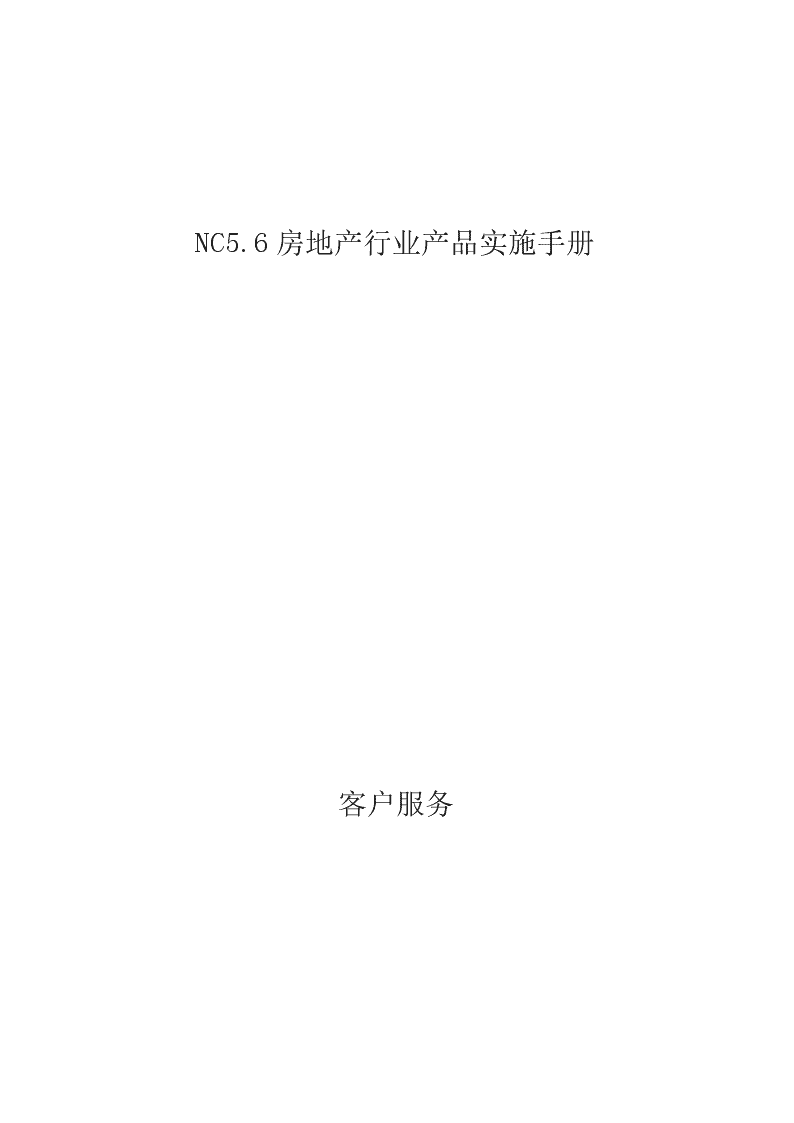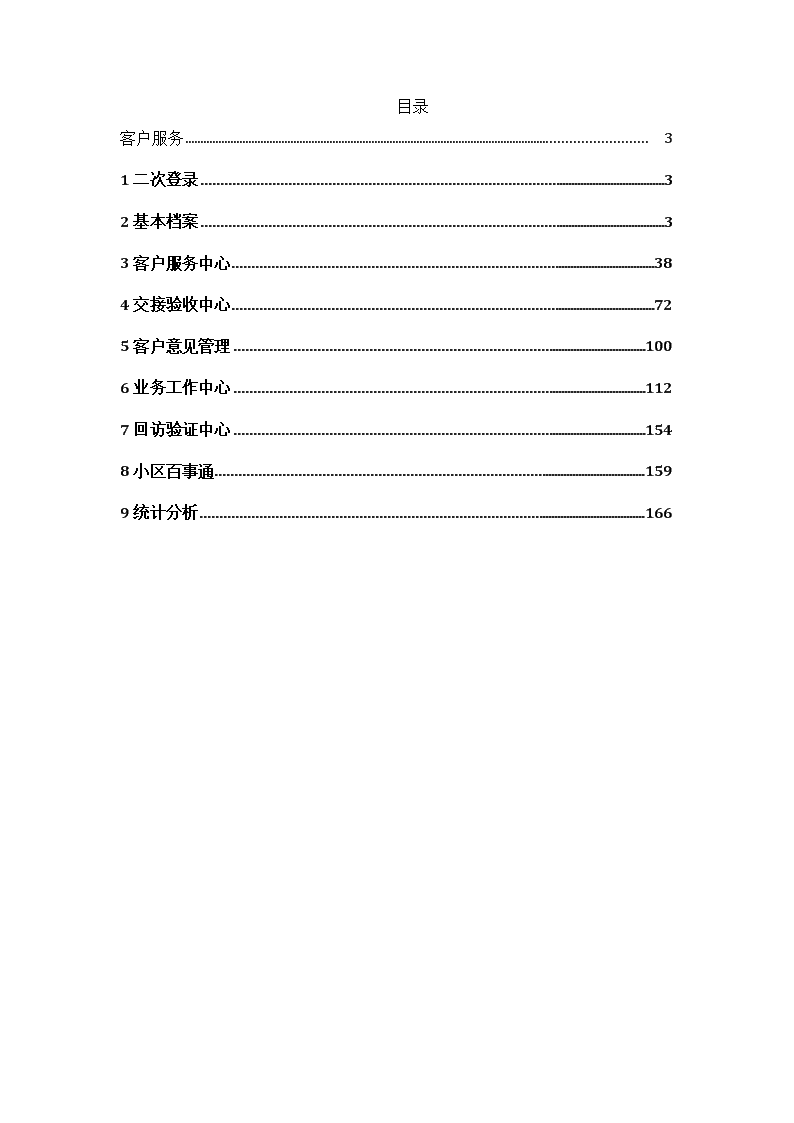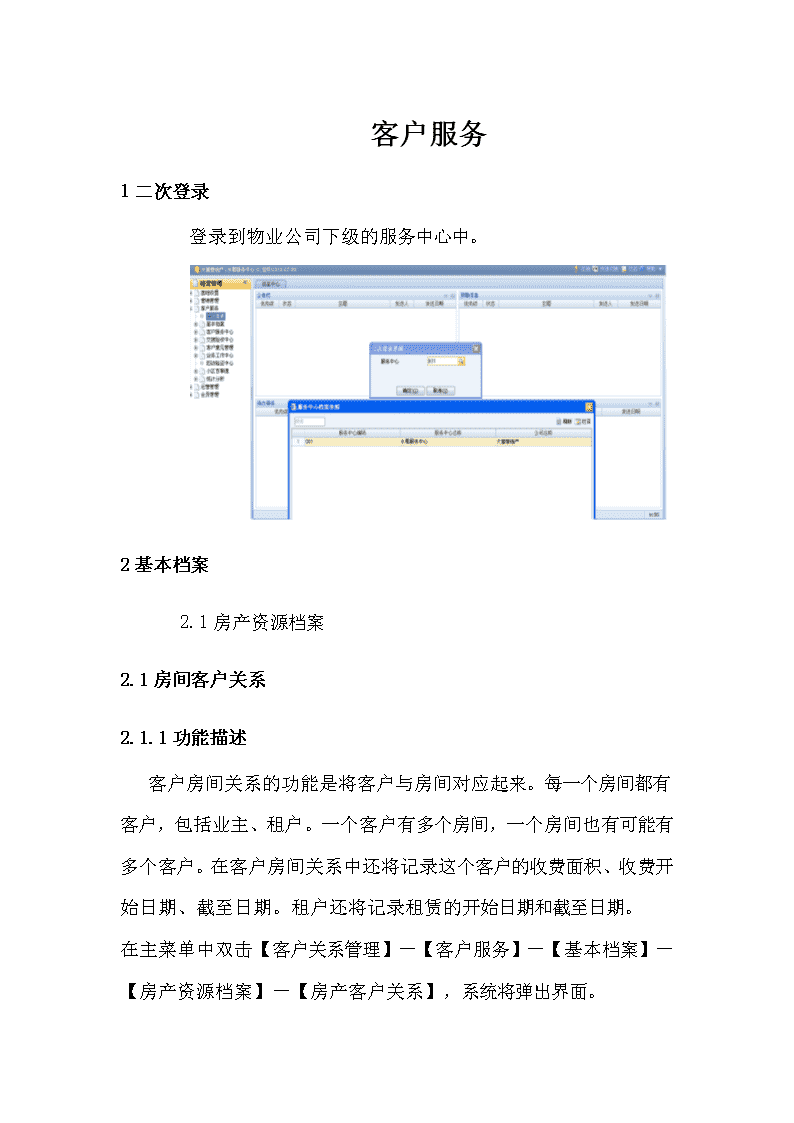- 3.04 MB
- 160页
- 1、本文档共5页,可阅读全部内容。
- 2、本文档内容版权归属内容提供方,所产生的收益全部归内容提供方所有。如果您对本文有版权争议,可选择认领,认领后既往收益都归您。
- 3、本文档由用户上传,本站不保证质量和数量令人满意,可能有诸多瑕疵,付费之前,请仔细先通过免费阅读内容等途径辨别内容交易风险。如存在严重挂羊头卖狗肉之情形,可联系本站下载客服投诉处理。
- 文档侵权举报电话:19940600175。
'NC5.6房地产行业产品实施手册客户服务
目录客户服务31二次登录32基本档案33客户服务中心384交接验收中心725客户意见管理1006业务工作中心1127回访验证中心1548小区百事通1599统计分析166
客户服务1二次登录登录到物业公司下级的服务中心中。2基本档案2.1房产资源档案2.1房间客户关系2.1.1功能描述客户房间关系的功能是将客户与房间对应起来。每一个房间都有客户,包括业主、租户。一个客户有多个房间,一个房间也有可能有多个客户。在客户房间关系中还将记录这个客户的收费面积、收费开始日期、截至日期。租户还将记录租赁的开始日期和截至日期。在主菜单中双击【客户关系管理】-【客户服务】-【基本档案】-【房产资源档案】-【房产客户关系】,系统将弹出界面。
2.1.2操作界面2.1.3操作说明1、如何新增一条房客关系选中左边房产树中的一个房间,点击〖新增-关联客户〗按钮,新增一条该房产的空白的房产客户关系,录入相关信息进行保存。2、如何修改客户房间关系查找到需要修改的房产客户关系,选中以后点击〖修改〗按钮,进行修改。3、如何取消修改当修改完信息以后,不想保存修改以后的信息,单击〖取消〗即可取消保存之前所做的操作。4、如何删除客户房间关系进行查询,选中符合条件的数据行,点击〖删除〗按钮。
5、如何进行信息查询在〖信息查询〗按钮下,能够查看到该房客关系对应的客户的详细信息,客户的其他房产。还可以查看到该房间的以前历史客户的信息2.1.4重要的业务规则2.1.5数据项说明表头_业主数据项说明备注客户代码手工输入客户名称手工输入客户类型手工输入经营品牌手工输入收费对象手工输入开始收费日期手工输入截至收费日期手工输入房间代码手工输入备注表头_租户客户代码手工输入客户名称手工输入
客户类型手工输入经营品牌手工输入手工输入收费对象手工输入手工输入租赁开始日期手工输入手工输入租赁截至日期手工输入手工输入开始收费日期手工输入截至收费日期手工输入2.2客户信息中心2.2.1功能描述客户信息档案,包括业主的信息、租户的信息。信息中心可以查看到客户的房产信息、家庭成员信息等。可以联查到收费情况、家政、维修、投诉等信息。1.记录客户完备的基础信息,包括姓名、出生年月、联系电话等。2.记录客户的房产信息,并且记录房产下客户的类型(业主、租户),同时可以查询到客户房产的变更记录。
3.记录客户的家庭成员信息、兴趣爱好信息。4.快速联查客户的投诉、维修、家政、收费信息。5.快速定位客户功能,通过输入姓名、电话、房号直接定位到客户,查看客户信息。6.激发报事单、房产过户,快速进入客户服务流程。在主菜单中双击【客户关系管理】-【客户服务】-【客户信息中心】,系统将弹出界面2.2.2操作界面2.2.3操作说明1、如何增加客户信息
单击【增加】按钮,客户信息中心界面成卡片式界面,可编辑状态,这时可以输入客户基本信息。如需维护表体信息则分别点击客户房产信息页签、银行账号信息页签、家庭成员页签、车辆信息页签单,点击【行操作】按钮中的【增行】按钮,添加信息。击单击【保存】按钮,将新增内容保存;如果不想保存输入的客户信息,单击【取消】按钮,返回到增加前状态。2、如何查询已有的客户信息单击【查询】按钮,在弹出的查询条件窗口中自定义查询条件,定义完查询条件,单击【确定】按钮,过滤出查询结果。当存在并发用户时,单击【刷新】按钮,可以查询出当前自定义项的最新结果。3、如何修改客户信息选中需要修改的客户信息后,单击【修改】可以执行修改操作,修改完毕后,单击【保存】按钮,将修改内容保存;如果不想保存修改的客户信息,单击【取消】按钮,返回到修改前状态。4、如何删除客户信息选中需要删除的客户信息后,单击【删除】并确认系统提示后,可以执行删除操作。5、如何联查客户的收费、家政、投诉、维修信息选中需要联查的客户信息后,在卡片显示状态下单击【联查】可以看到下拉如下几个按钮:【收费】、【家政】、【投诉】、【维修】,分别单击下拉按钮则可联查到该客户的收费、家政、投诉、维修信息。6、如何进行客户报事
选中需要进行报事的客户信息后,单击【客户报事】按钮,自动弹出报事单节点所对应页面,并为可编辑状态,自动带出业主姓名、报事人、电话,填好单据信息后,单击【保存】按钮;如果不想保存该报事单,单击【取消】按钮,返回到报事前状态。7、如何进行房产过户选中需要进行房产的客户信息和名下需要过户的房产信息后,单击【房产过户】按钮,自动弹出房产过户节点所对应页面,并为可编辑状态,单击【保存】按钮;如果不想保存该房产过户信息,单击【取消】按钮,返回到过户前状态。8、如何进行模糊查询卡片显示状态下,表头出现“模糊查询”字段,在此处填写已有客户信息的姓名中的任意一个或多个字,按回车键,能够查询出符合该条件的客户信息。9、如何进行EXCEL导入点击【EXCEL导入】按钮,弹出对话框,在导入文件名处点击【选择EXCEL文件】按钮,选择好导入文件路径,点击【确定】即可导入即可2.2.4重要的业务规则1、客户代码不能重复,唯一性约束2、证件号码不能重复,唯一性约束2.2.5数据项说明
表头数据项说明模糊查询客户名称手工输入客户类型下拉框:个人、企业客户关系下拉框:优质客户、重要客户、普通客户。客户代码手工输入访谈满意度手工输入性别下拉框:男、女户籍手工输入职业手工输入邮编手工输入证件类型下来框:身份证、军人证、护照、其他。证件号码手工输入出生日期手工输入住宅电话手工输入手机手工输入电子邮箱手工输入通讯地址手工输入工作单位手工输入
手工输入公司传真手工输入手工输入紧急联系人手工输入手工输入联系人手机手工输入联系人电话手工输入个人爱好手工输入业主性格手工输入车位号手工输入备注表体_客户房产信息楼栋号参照楼栋档案房产档案参照房产档案房间号参照房产档案房间名称参照房产档案收费面积参照房产档案物业面积字段经营品牌手工输入收费对象手工输入开始收费日期手工输入
截止收费日期手工输入租赁开始日期手工输入租赁截止日期手工输入状态系统写入:当前、历史类型下拉框:业主、租户收费状态下拉框:未入伙、入伙、未入住、开始收费。备注表体_银行账号信息开户人手工输入开户行账号手工输入账号类型下拉框:银行卡、存折。开户银行参照银行档案银行编码参照银行档案启用手工输入备注手工输入表体_家庭成员姓名手工输入性别下拉框:男、女出生年月手工输入与业主关系手工输入
证件类别下拉框:身份证、军人证、护照、其他。证件号码手工输入户口所在地手工输入工作单位手工输入联系电话手工输入兴趣爱好手工输入备注手工输入表体_车辆信息车辆牌号手工输入车辆类型手工输入车位号手工输入颜色手工输入经常驾驶人员手工输入备注手工输入2.3客户基本信息库2.3.1功能描述1.客服系统中的客户参照从此信息库中取数。
2.营销系统、运营系统的客户数据传入此节点,同时满足同一客户两边数据同步。2.3.2操作界面2.3.3操作说明1.修改、保存、取消、查询、打印、刷新查询出客户信息后,选择需要修改的客户信息,点击【修改】按钮,可对此客户信息进行修改,点击【保存】按钮可保存修改后的信息,点击【打印】按钮,可对此客户信息进行打印.在编辑状态下,如果不想保存已经修改的数据,点击【取消】按钮,取消此次操作。2.3.4重要的业务规则1.客户基本信息库中的客户由营销系统和运营系统生成,客服系统中单据的客户参照取客户基本信息库。
2.运营系统签订租赁合同或维护房客关系后传如客户信息库,传入的客户不以收费对象为准,是表体所有客户。3.营销系统签约后传客户基本信息库,不包括签约前的意向客户。4.营销系统的客户信息变更后要回写客户基本信息库,如未进行房产传物业,则直接回写,如已进行房产传物业,则不回写,由物业系统操作后再回写客户基本信息库。2.3.5数据项说明表头数据项说明备注客户名称不可编辑证件类型不可编辑证件号码不可编辑家庭电话可编辑办公电话可编辑手机号码可编辑传真号码可编辑邮政编码可编辑电子邮件可编辑通讯地址可编辑首选联系电话可编辑
表体-房产页签项目名称不可编辑房产的上级挂接楼栋项目房产名称不可编辑参照意向总价范围业主不可编辑区分既是业主又是租户的情况,这样是两条记录签约日期不可编辑营销系统签约单据“签约日期”字段交房日期不可编辑营销系统签约单据“交房日期”字段表体-项目页签项目通过房产找目标考核项目
2.4客服基本档案2.4.1人员工作状态档案2.4.1.1功能描述根据七个专业分类(客户家政维修、客户意见、客户家政清洁、设备设施、环境管理、安全管理、客户需求处理),将基本档案中的人员档案引用过来。设置工作状态(工作、休息),完成工作交接指定交接人和记录交接内容。并且记录在客户服务工作中未完成的工作。在主菜单中双击【客户关系管理】-【客户服务】-【基本档案】-【客服基本档案】-【人员工作状态档案】,系统将弹出界面。2.4.1.2操作界面2.4.1.3操作说明1、如何增加工作人员状态档案
选中业务分类中的一种,单击【增加】按钮,进入编辑状态,这时可以在右上方窗口输入工作人员状态档案信息,输入完毕后,单击【保存】按钮,将新增内容保存;如果不想保存输入的工作人员状态档案信息,单击【取消】按钮,返回到增加前状态。2、如何修改工作人员状态档案选中需要修改的工作人员状态信息后,单击【修改】可以执行修改操作,修改完毕后,单击【保存】按钮,将修改内容保存;如果不想保存修改的工作人员状态信息,单击【取消】按钮,返回到修改前状态。3、如何删除工作人员状态档案选中需要删除的工作人员状态信息后,单击【删除】并确认系统提示后,可以执行删除操作。每条工作人员状态档案记录对应的表体选中工作人员档案,右下方窗口对应的是该人员所有未完成的工作单。2.4.1.4重要的业务规则2.4.1.5数据项说明表头数据项说明备注员工姓名参照人员档案选择员工状态下拉框:工作休息业务分类自动带出上级分类参照人员档案选择
分包商参照客商档案封存如选中封存,系统在以后涉及到选择工作人员状态档案的界面中将不出现备注表体单据编号报事单优先级报事单工作单类型报事单工作内容报事单接单日期报事单要求完成日期报事单备注报事单2.4.2业务分类档案根据六个专业分类(客户家政维修、客户意见、客户家政清洁、设备设施、环境管理、安全管理)建立集团级的、多级的档案。可以便于集团统计分析投诉、维修情况。
2.4.2.1功能描述1.统一制定客服、业务工作的分类情况。2.一级分类系统内置,包括维修、投诉、家政、环境、安全、设备、客户需求处理七大类。3.档案支持多级分类,可以根据要求进行灵活分类。4.业务分类档案属于集团级档案。在主菜单中双击【客户关系管理】-【客户服务】-【基本档案】-【客服基本档案】-【业务分类档案】,系统将弹出界面。2.4.2.2操作界面2.4.2.3操作说明1、如何增加业务分类档案
选中业务分类中的一种,单击【增加】按钮,进入编辑状态,这时可以输入业务分类档案信息,单击【保存】按钮,将新增内容保存;如果不想保存输入的业务分类档案信息,单击【取消】按钮,返回到增加前状态。2、如何修改业务分类档案选中需要修改的业务分类档案信息后,单击【修改】可以执行修改操作,修改完毕后,单击【保存】按钮,将修改内容保存;如果不想保存修改的业务分类档案信息,单击【取消】按钮,返回到修改前状态。3、如何删除业务分类档案选中需要删除的业务分类档案信息后,单击【删除】并确认系统提示后,可以执行删除操作。2.4.2.4重要的业务规则2.4.2.5数据项说明表头数据项说明备注分类编号手工输入分类名称手工输入是否末级手工输入封存
如选中封存,系统在以后涉及到选择业务分类档案的界面中将不出现备注2.4.3业务项目档案2.4.3.1功能描述每个公司根据业务分类建立各个分类下详细的服务项目信息。包括工作要求、到达的时间要求、完成的时间要求、回访的时间要求。报事的时候,根据不同的项目进行派工。1.建立每一个业务分类档案下的详细的业务工作内容。2.在客户服务、业务服务中参照引用。3.业务项目档案属于公司级级档案在主菜单中双击【客户关系管理】-【客户服务】-【基本档案】-【客服基本档案】-【业务项目档案】,系统将弹出界面。2.4.3.2操作界面
2.4.3.3操作说明1、如何增加业务项目档案选中业务分类中的一种,单击【增加】按钮,进入编辑状态,这时可以输入业务项目档案信息,单击【保存】按钮,将新增内容保存;如果不想保存输入的业务分类档案信息,单击【取消】按钮,返回到增加前状态。2、如何修改业务项目档案选中需要修改的业务项目档案信息后,单击【修改】可以执行修改操作,修改完毕后,单击【保存】按钮,将修改内容保存;如果不想保存修改的业务项目档案信息,单击【取消】按钮,返回到修改前状态。3、如何删除业务项目档案选中需要删除的业务项目档案信息后,单击【删除】并确认系统提示后,可以执行删除操作。
2.4.3.4重要的业务规则2.4.3.5数据项说明表头数据项说明备注业务项目编号手工输入业务项目名称手工输入要求当天完成手工输入到场时限手工输入到场时限单位下拉选择:分钟、小时、天解决时限手工输入解决时限单位下拉选择:分钟、小时、天回访时限手工输入回访时限单位下拉选择:分钟、小时、天费用项目参照收费项目档案工作要求手工输入封存如选中封存,系统在以后涉及到选择业务分类档案的界面中将不出现备注
2.4.4回访验证档案2.4.4.1功能描述根据七个专业分类(客户家政维修、客户意见、客户家政清洁、设备设施、环境管理、安全管理、客户需求处理)建立每个专业工作结束后,回访客户或者验证工作情况的详细信息。在回访验证时,将档案带出,操作员有针对性的进行工作。1.建立维修、投诉、家政业务、客户需求处理,客户回访过程中需要回访的内容。2.建立设备、环境、安全工作中,检查验证的内容。3.回访验证档案属于公司级档案。在主菜单中双击【客户关系管理】-【客户服务】-【基本档案】-【客服基本档案】-【回访验证档案】,系统将弹出界面。2.4.4.2操作界面
2.4.4.3操作说明1、如何增加回访验证档案选中业务分类中的一种,单击【增加】按钮,进入编辑状态,这时可以输入回访验证档案信息,单击【保存】按钮,将新增内容保存;如果不想保存输入的回访验证档案信息,单击【取消】按钮,返回到增加前状态。2、如何修改回访验证档案选中需要修改的回访验证档案信息后,单击【修改】可以执行修改操作,修改完毕后,单击【保存】按钮,将修改内容保存;如果不想保存修改的回访验证档案信息,单击【取消】按钮,返回到修改前状态。3、如何删除回访验证档案选中需要删除的回访验证档案信息后,单击【删除】并确认系统提示后,可以执行删除操作。
2.4.4.4重要的业务规则2.4.4.5数据项说明表头数据项说明备注回访验证编号手工输入回访验证名称手工输入封存如选中封存,系统在以后涉及到选择回访验证节点的界面中将不出现备注2.5业务基本档案2.5.1环境区域档案2.5.1.1功能描述建立每一个服务中心内的清洁、绿化、消杀区域。在年度计划、月度计划中使用。
1.建立服务中心内环境工作的区域,可分为清洁、绿化、消杀三大类型。2.环境工作区域可以进行多级分类,灵活的定义。3.环境区域属于服务中心级档案。在主菜单中双击【客户关系管理】-【客户服务】-【基本档案】-【业务基本档案】-【环境区域档案】,系统将弹出界面。2.5.1.2操作界面2.5.1.3操作说明1、如何增加环境区域档案单击【增加】按钮,进入编辑状态,这时可以输入环境区域档案信息,单击【保存】按钮,将新增内容保存;如果不想保存输入的环境区域档案信息,单击【取消】按钮,返回到增加前状态。2、如何修改环境区域档案
选中需要修改的环境区域档案信息后,单击【修改】可以执行修改操作,修改完毕后,单击【保存】按钮,将修改内容保存;如果不想保存修改的环境区域档案信息,单击【取消】按钮,返回到修改前状态。3、如何删除环境区域档案选中需要删除的环境区域档案信息后,单击【删除】并确认系统提示后,可以执行删除操作。2.5.1.4重要的业务规则2.5.1.5数据项说明表头数据项说明备注区域编码手工输入区域名称手工输入范围手工输入比率(%)手工输入面积手工输入服务控制点手工输入工作要求手工输入工作地点手工输入责任人手工输入
工作地点手工输入封存如选中封存,系统在以后涉及到参照就不能使用备注2.5.2安全区域档案2.5.2.1功能描述1.建立服务中心内安全管理的区域,可以进行多级的定义。2.安全区域属于服务中心级档案。在主菜单中双击【客户关系管理】-【客户服务】-【基本档案】-【业务基本档案】-【安全区域档案】,系统将弹出界面。2.5.2.2操作界面
2.5.2.3操作说明1、如何增加安全区域档案单击【增加】按钮,进入编辑状态,这时可以输入安全区域档案信息,单击【保存】按钮,将新增内容保存;如果不想保存输入的安全区域档案信息,单击【取消】按钮,返回到增加前状态。2、如何修改安全区域档案选中需要修改的安全区域档案信息后,单击【修改】可以执行修改操作,修改完毕后,单击【保存】按钮,将修改内容保存;如果不想保存修改的安全区域档案信息,单击【取消】按钮,返回到修改前状态。3、如何删除安全区域档案选中需要删除的环境区域档案信息后,单击【删除】并确认系统提示后,可以执行删除操作。2.5.2.4重要的业务规则2.5.2.5数据项说明表头数据项说明备注区域编码手工输入区域名称手工输入所在位置手工输入
检查日期手工输入检查周期手工输入检查标准手工输入工作要求手工输入责任人手工输入封存如选中封存,系统在以后涉及到参照就不能使用备注2.5.3设备分类档案2.5.3.1功能描述1.建立集团的设备分类档案。2.设备分类档案可以进行多级分类,灵活的定义。3.设备分类档案属于集团级档案。在主菜单中双击【客户关系管理】-【客户服务】-【基本档案】-【业务基本档案】-【设备分类档案】,系统将弹出界面。2.5.3.2操作界面
2.5.3.3操作说明1、如何增加设备分类档案单击【增加】按钮,进入编辑状态,这时可以输入设备分类档案信息,单击【保存】按钮,将新增内容保存;如果不想保存输入的设备分类档案信息,单击【取消】按钮,返回到增加前状态。2、如何修改设备分类档案选中需要修改的设备分类档案信息后,单击【修改】可以执行修改操作,修改完毕后,单击【保存】按钮,将修改内容保存;如果不想保存修改的设备分类档案信息,单击【取消】按钮,返回到修改前状态。3、如何删除设备分类档案选中需要删除的设备分类档案信息后,单击【删除】并确认系统提示后,可以执行删除操作。4、如何增加设备分类档案的技术参数档案
选中设备分类档案记录,单击【修改】,点击【行操作】-【增行】,这时可以输入参数信息,单击【保存】按钮,将新增内容保存;如果不想保存输入的参数信息,单击【取消】按钮,返回到增加前状态5、如何删除设备分类档案的技术参数档案中设备分类档案记录,单击【修改】,选中要删除的参数行,点击【行操作】-【删行】,单击【保存】按钮,将删除该参数记录;如果不想删除,单击【取消】按钮,返回到删除前状态2.5.3.4重要的业务规则2.5.3.5数据项说明表头数据项说明备注分类编码手工输入分类名称手工输入封存如选中封存,系统在以后涉及到参照就不能使用备注2.6消息设置中心2.6.1功能描述
1.统一设置客服、业务工作的各类消息信息。具体设置每一张工作单通知的人员、通知的方式。涉及到单据:维修工作单、投诉工作单、家政工作单、设备工作单、环境工作单、安全工作单、报事单。2.设置的内容包括:提醒对象、提醒方式。3.提醒对象:抄送人、责任人、处理人、指派人。4.提醒方式:短信、邮件、系统消息。5.消息设置中心为公司级档案。在主菜单中双击【客户关系管理】-【客户服务】-【基本档案】-【消息设置中心】,系统将弹出界面。2.6.2操作界面2.6.3操作说明
1、如何修改消息设置中心选择要修改消息设置的单据类型,单击【修改】按钮,进入编辑状态,这时可以下拉选择提醒对象,勾选该提醒对象对应的提醒方式,单击【保存】按钮,将新增内容保存;如果不想保存输入的所设置的信息,单击【取消】按钮,返回到修改前状态。2.6.2重要的业务规则2.6.5数据项说明设备工作单、投诉工作单、环境工作单、维修工作单、家政工作单、安全工作单对应的提醒对象下拉选择内容是“抄送人”、“责任人”、“处理人”报事单对应的提醒对象下拉选择内容是“指派人”3客户服务中心3.1报事单3.1.1功能描述1.报事单为客服工作、业务工作的统一入口。可以接受维修、投诉、家政等客户服务报事。同时也可以接受突发性质的设备、环境、安全工作报事。
2.户前台接到业主报事,将报事内容填写到报事单中。由监控中心的人进行工作的指派。3.报事单可以接受七种工作类型报事:维修、投诉、家政、设备、环境、安全、客户需求。3.1.2操作界面3.1.3操作说明1、如何增加报事单单击【增加】按钮,报事单界面成卡片式界面,可编辑状态,这时可以输入报事单信息;如果不想保存输入的客户信息,单击【取消】按钮,返回到增加前状态。表体信息不需维护,系统自动记录。
报事类型为“客户家政维修”的,对应派单发起客服务中心的“维修工作单”;报事类型为“客户意见”的,对应派单发起客服务中心的“投诉工作单”;报事类型为“客户家政清洁”的,对应派单发起客服务中心的“家政工作单”;报事类型为“环境管理”的,对应派单发起业务工作中心的“环境工作单”;报事类型为“安全管理”的,对应派单发起业务工作中心的“安全工作单”;报事类型为“设备设施”的,对应派单发起业务工作中心的“设备工作单”。2、如何查询已有的报事单单击【查询】按钮,在弹出的查询条件窗口中自定义查询条件,定义完查询条件,单击【确定】按钮,过滤出查询结果。当存在并发用户时,单击【刷新】按钮,可以查询出当前自定义项的最新结果。3、如何修改报事单选中需要修改的报事单后,单击【修改】可以执行修改操作,修改完毕后,单击【保存】按钮,将修改内容保存;如果不想保存修改的报事单,单击【取消】按钮,返回到修改前状态。4、如何删除报事单选中需要删除的报事单后,单击【删除】并确认系统提示后,可以执行删除操作。5、如何进行派单
选中未派单的报事单后,单击【派单】按钮,自动弹出报事单类型所对应的工作单页面,并为可编辑状态,自动带出报事单中的一些信息,填好单据信息后(责任人必填),单击【保存】按钮。这样产生一张已派单、未处理的工作单。6、如何进行撤单选中已指派状态的工作单,单击【撤单】按钮,并确认系统提示后,可以执行撤单操作。3.1.4重要的业务规则1.报事单需要选取选取报事分类。报事分为:维修、投诉、家政、设备、环境、安全六大类。报事单保存以后,单据状态变为未指派。报事单保存以后,有派单权限的工作人员将会在个人工作中心中有新的消息提示。2.派单操作:【派单】按钮点击后,根据报事分类生成对应的工作单,指派的时候应选择处理人。报事单状态为:已派单。报事单保存以后,有派单权限的工作人员将会在个人工作中心中有新的消息提示。未指派的报事单才能进行派单。3.撤单的操作:查找到未完成的报事单,点击【撤单】按钮,将已经生成的工作单置为撤单状态。报事单的状态为撤单。在已经生成的工作单状态置成关闭。已指派的报事单才能进行撤单。
4.工作单完成状态后,回写报事单。报事单改为完成态。5.工作单关闭以后,回写报事单。报事单改为关闭态。6.如果工作单进行回访,报事单状态应改为已回访状态。7.报事单可以联查到相关工作单。3.1.5数据项说明表头数据项说明备注单据编号系统自动生成报事类型下拉框:客户家政维修、投诉意见、客户家政清洁、设备设施、环境管理、安全管理。优先级下拉框:一般、重大、紧急。报事渠道下拉框:服务中心、网络、地产转单、公司转单、集团转单、其他房间号参照房间档案客户姓名参照客户档案报事人手工输入。默认带出客户姓名。接单日期手工输入
接单时间手工输入预约到达日期手工输入预约到达时间手工输入报事项目参照业务项目档案报事内容手工输入接单人参照人员工作状态档案指派人参照人员工作状态档案回访人系统回写回访日期系统回写回访时间系统回写回访总体评价系统回写单据状态下拉框:未指派、已指派、撤单、已完成、已回访表体项目单据号系统写入责任人系统写入处理日期系统写入处理时间系统写入处理结果系统写入处理状态系统写入
3.2维修工作单3.2.1功能描述1.维修工作单记录维修报事过程信息,包括接单日期,报修的内容,处理的情况,维修的费用等信息。2.具有指派的的功能,根据处理人的工作情况,指派适合的处理人。并且可以提供撤单的功能。3.2.2操作界面3.2.3操作说明1、如何产生维修工作单维修单由“客户家政维修”类型的报事单派单后推式生成。报事类型为“客户家政维修”的,对应派单发起客服务中心的
“维修工作单”。2、如何查询已有的维修工作单单击【查询】按钮,在弹出的查询条件窗口中自定义查询条件,定义完查询条件,单击【确定】按钮,过滤出查询结果。当存在并发用户时,单击【刷新】按钮,可以查询出当前自定义项的最新结果3、如何修改维修工作单责任人有权限修改未完成状态的工作单。选中需要修改的报事单后,单击【修改】可以执行修改操作,修改完毕后,单击【保存】按钮,将修改内容保存;如果不想保存修改的报事单,单击【取消】按钮,返回到修改前状态。表体抄送信息页签可以维护,在可编辑状态下单击【行操作】-【增行】后,录入相应内容。表体回访信息页签不可维护,系统自动回写。4、如何删除维修工作单选中需要删除的维修工作单后,单击【删除】并确认系统提示后,可以执行删除操作。5、完成:单击【完成】按钮,可以将当前工作单置为完成状态。只有未完成状态的单据可以执行完成操作。且只有工作单的责任人才可以进行此项操作。6、
关闭:单击【关闭】按钮,可以将当前工作单置为关闭状态。只有已完成状态的单据可以执行关闭操作。且只有工作单的责任人才可以进行此项操作7、生成费用:单击【生成费用】按钮,可以生成费用单8、取消费用:单击【取消费用】按钮,可以取消费用单。已经收费不能取消收费9、收费:单击【收费】按钮,直接对生成费用单的工作单进行费用收取10、派单和撤单:指派人方可进行派单和撤单操作3.2.4重要的业务规则1.维修工作单是由报事单根据报事类型推式生成。2.报事单指派责任人以后,只有被指派的责任人才有权限修改工作单。3.工作单有两种状态:已完成、已关闭。已完成状态时可以修改单据,已关闭状态不能修改单据,可以进行回访3.2.5数据项说明表头数据项说明备注单据编号系统自动生成报事类型下拉框:客户家政维修、投诉意见、客户家政清洁、设备设施、环境管理、安全管理。
优先级下拉框:一般、重大、紧急。报事渠道下拉框:服务中心、网络、地产转单、公司转单、集团转单、其他房间号参照房间档案客户姓名参照客户档案报事人手工输入。默认带出客户姓名。接单日期手工输入接单时间手工输入预约到达日期手工输入预约到达时间手工输入报事项目参照业务项目档案报事内容手工输入接单人参照人员工作状态档案指派人参照人员工作状态档案处理结果手工输入费用金额手工输入工时手工输入完成日期手工输入完成时间手工输入验证人系统回写
验证日期系统回写验证时间系统回写验证总体评价系统回写单据状态下拉框:未指派、已指派、撤单、已完成、已回访表体项目_回访单据号系统写入回访项目参照回访验证档案表体项目_抄送抄送人系统写入抄送日期系统写入抄送时间系统写入3.3意见工作单3.3.1功能描述1.意见工作单记录投诉处理过程信息,包括接单日期,投诉的内容,投诉处理的情况等信息。2.具有指派的的功能,根据投诉的类型,指派适合的处理人。并且可以提供撤单的功能
3.3.2操作界面3.3.3操作说明1、如何产生意见工作单维修单由“客户意见”类型的报事单派单后推式生成。报事类型为“客户意见”的,对应派单发起客服务中心的“意见工作单”。2、如何查询已有的意见工作单单击【查询】按钮,在弹出的查询条件窗口中自定义查询条件,定义完查询条件,单击【确定】按钮,过滤出查询结果。当存在并发用户时,单击【刷新】按钮,可以查询出当前自定义项的最新结果3、如何修改意见工作单
责任人有权限修改未完成状态的工作单。选中需要修改的报事单后,单击【修改】可以执行修改操作,修改完毕后,单击【保存】按钮,将修改内容保存;如果不想保存修改的报事单,单击【取消】按钮,返回到修改前状态。表体抄送信息页签可以维护,在可编辑状态下单击【行操作】-【增行】后,录入相应内容。表体回访信息页签不可维护,系统自动回写。4、如何删除意见工作单选中需要删除的意见工作单后,单击【删除】并确认系统提示后,可以执行删除操作。5、完成:单击【完成】按钮,可以将当前工作单置为完成状态。只有未完成状态的单据可以执行完成操作。且只有工作单的责任人才可以进行此项操作。6、关闭:单击【关闭】按钮,可以将当前工作单置为关闭状态。只有已完成状态的单据可以执行关闭操作。且只有工作单的责任人才可以进行此项操作7、生成费用:单击【生成费用】按钮,可以生成费用单8、取消费用:单击【取消费用】按钮,可以取消费用单。已经收费不能取消收费9、收费:单击【收费】按钮,直接对生成费用单的工作单进行费用收取10、派单和撤单:指派人方可进行派单和撤单操作3.3.4重要的业务规则1.意见工作单是由报事单根据报事类型推式生成。
2.报事单指派责任人以后,只有被指派的责任人才有权限修改工作单。3.工作单有两种状态:已完成、已关闭。已完成状态时可以修改单据,已关闭状态不能修改单据,可以进行回访3.3.5数据项说明表头数据项说明备注单据编号系统自动生成报事类型下拉框:客户家政维修、投诉意见、客户家政清洁、设备设施、环境管理、安全管理。优先级下拉框:一般、重大、紧急。报事渠道下拉框:服务中心、网络、地产转单、公司转单、集团转单、其他房间号参照房间档案客户姓名参照客户档案报事人手工输入。默认带出客户姓名。接单日期手工输入接单时间手工输入预约到达日期手工输入预约到达时间手工输入报事项目参照业务项目档案
报事内容手工输入接单人参照人员工作状态档案指派人参照人员工作状态档案处理结果手工输入费用金额手工输入工时手工输入完成日期手工输入完成时间手工输入验证人系统回写验证日期系统回写验证时间系统回写验证总体评价系统回写单据状态下拉框:未指派、已指派、撤单、已完成、已回访表体项目_回访单据号系统写入回访项目参照回访验证档案表体项目_抄送抄送人系统写入抄送日期系统写入
抄送时间系统写入3.4家政工作单3.4.1功能描述1.家政工作单记录投诉处理过程信息,包括接单日期,投诉的内容,投诉处理的情况等信息。2.具有指派的的功能,根据投诉的类型,指派适合的处理人。并且可以提供撤单的功能。3.4.2操作界面3.4.3操作说明1、如何产生家政工作单维修单由“客户家政清洁”类型的报事单派单后推式生成。报事类型为“客户家政清洁”的,对应派单发起客服务中心的
“家政工作单”。2、如何查询已有的家政工作单单击【查询】按钮,在弹出的查询条件窗口中自定义查询条件,定义完查询条件,单击【确定】按钮,过滤出查询结果。当存在并发用户时,单击【刷新】按钮,可以查询出当前自定义项的最新结果3、如何修改家政工作单责任人有权限修改未完成状态的工作单。选中需要修改的报事单后,单击【修改】可以执行修改操作,修改完毕后,单击【保存】按钮,将修改内容保存;如果不想保存修改的报事单,单击【取消】按钮,返回到修改前状态。表体抄送信息页签可以维护,在可编辑状态下单击【行操作】-【增行】后,录入相应内容。表体回访信息页签不可维护,系统自动回写。4、如何删除家政工作单选中需要删除的家政工作单后,单击【删除】并确认系统提示后,可以执行删除操作。5、完成:单击【完成】按钮,可以将当前工作单置为完成状态。只有未完成状态的单据可以执行完成操作。且只有工作单的责任人才可以进行此项操作。
6、关闭:单击【关闭】按钮,可以将当前工作单置为关闭状态。只有已完成状态的单据可以执行关闭操作。且只有工作单的责任人才可以进行此项操作7、生成费用:单击【生成费用】按钮,可以生成费用单8、取消费用:单击【取消费用】按钮,可以取消费用单。已经收费不能取消收费9、收费:单击【收费】按钮,直接对生成费用单的工作单进行费用收取10、派单和撤单:指派人方可进行派单和撤单操作3.4.4重要的业务规则1.家政工作单是由报事单根据报事类型推式生成。2.报事单指派责任人以后,只有被指派的责任人才有权限修改工作单。3.工作单有两种状态:已完成、已关闭。已完成状态时可以修改单据,已关闭状态不能修改单据,可以进行回访3.4.5数据项说明表头数据项说明备注单据编号系统自动生成报事类型
下拉框:客户家政维修、投诉意见、客户家政清洁、设备设施、环境管理、安全管理。优先级下拉框:一般、重大、紧急。报事渠道下拉框:服务中心、网络、地产转单、公司转单、集团转单、其他房间号参照房间档案客户姓名参照客户档案报事人手工输入。默认带出客户姓名。接单日期手工输入接单时间手工输入预约到达日期手工输入预约到达时间手工输入报事项目参照业务项目档案报事内容手工输入接单人参照人员工作状态档案指派人参照人员工作状态档案处理结果手工输入费用金额手工输入工时手工输入完成日期手工输入完成时间手工输入
验证人系统回写验证日期系统回写验证时间系统回写验证总体评价系统回写单据状态下拉框:未指派、已指派、撤单、已完成、已回访表体项目_回访单据号系统写入回访项目参照回访验证档案表体项目_抄送抄送人系统写入抄送日期系统写入抄送时间系统写入3.5客户需求处理单3.5.1功能描述1.客户需求处理工作单记录维修报事过程信息,包括接单日期,报修的内容,处理的情况,维修的费用等信息。
2.具有指派的的功能,根据处理人的工作情况,指派适合的处理人。并且可以提供撤单的功能。3.5.2操作界面.5.3操作说明1、如何产生客户需求处理工作单客户需求处理工作单由“客户需求处理”类型的报事单派单后推式生成。报事类型为“客户需求处理”的,对应派单发起客服务中心的“客户需求处理工作单”。2、如何查询已有的客户需求处理工作单单击【查询】按钮,在弹出的查询条件窗口中自定义查询条件,定义完查询条件,单击【确定】按钮,过滤出查询结果。当存在并发用户时,单击【刷新】按钮,可以查询出当前自定义项的最新结果3、如何修改客户需求处理工作单
责任人有权限修改未完成状态的工作单。选中需要修改的报事单后,单击【修改】可以执行修改操作,修改完毕后,单击【保存】按钮,将修改内容保存;如果不想保存修改的报事单,单击【取消】按钮,返回到修改前状态。表体抄送信息页签可以维护,在可编辑状态下单击【行操作】-【增行】后,录入相应内容。表体回访信息页签不可维护,系统自动回写。4、如何删除客户需求处理工作单选中需要删除的客户需求处理工作单后,单击【删除】并确认系统提示后,可以执行删除操作。5、完成:单击【完成】按钮,可以将当前工作单置为完成状态。只有未完成状态的单据可以执行完成操作。且只有工作单的责任人才可以进行此项操作。6、关闭:单击【关闭】按钮,可以将当前工作单置为关闭状态。只有已完成状态的单据可以执行关闭操作。且只有工作单的责任人才可以进行此项操作7、生成费用:单击【生成费用】按钮,可以生成费用单8、取消费用:单击【取消费用】按钮,可以取消费用单。已经收费不能取消收费9、收费:单击【收费】按钮,直接对生成费用单的工作单进行费用收取10、派单和撤单:指派人方可进行派单和撤单操作
3.5.4重要的业务规则1.客户需求处理工作单是由报事单根据报事类型推式生成。2.报事单指派责任人以后,只有被指派的责任人才有权限修改工作单。3.工作单有两种状态:已完成、已关闭。已完成状态时可以修改单据,已关闭状态不能修改单据,可以进行回访。3.5.5数据项说明表头数据项说明备注单据编号系统自动生成报事类型下拉框:客户家政维修、投诉意见、客户家政清洁、设备设施、环境管理、安全管理、客户需求处理。优先级下拉框:一般、重大、紧急。报事渠道下拉框:服务中心、网络、地产转单、公司转单、集团转单、其他房间号参照房间档案客户姓名参照客户档案报事人手工输入。默认带出客户姓名。接单日期手工输入接单时间手工输入
预约到达日期手工输入预约到达时间手工输入报事项目参照业务项目档案报事内容手工输入接单人参照人员工作状态档案指派人参照人员工作状态档案处理结果手工输入费用金额手工输入工时手工输入完成日期手工输入完成时间手工输入验证人系统回写验证日期系统回写验证时间系统回写验证总体评价系统回写单据状态下拉框:未指派、已指派、撤单、已完成、已回访表体项目_回访单据号系统写入
回访项目参照回访验证档案表体项目_抄送抄送人系统写入抄送日期系统写入抄送时间系统写入3.6家政合同计划3.6.1功能描述家政合同计划记录固定家政服务的计划信息,包括每一次服务的时间、工作内容、工时、服务费用等信息。计划根据时间自动生成家政工作单,并且直接发送到对应的处理人,并进行消息提醒。并且可以提供撤单的功能。对于服务相关的费用,支持从计划直接生成费用,同时也支持生成工作单后再生成费用。1.家政合同计划记录固定家政服务的计划信息,包括每一次服务的时间、工作内容、工时、服务费用等信息。2.计划根据时间自动生成家政工作单,并且直接发送到对应的处理人,并进行消息提醒。并且可以提供撤单的功能3.6.2操作界面
3.6.3操作说明1、如何增加家政合同计划单击【增加】按钮,家政合同计划界面成卡片式界面,可编辑状态,这时可以输入家政合同计划信息。如需维护表体信息则分别点击家政计划信息页签、家政计划费用信息页签,点击【行操作】按钮中的【增行】按钮,添加信息。击单击【保存】按钮,将新增内容保存;如果不想保存输入的客户信息,单击【取消】按钮,返回到增加前状态。家政计划信息页签的内容也可以根据表头信息自动生成。填写好表头信息后,单击【生成详细计划】按钮,系统根据表头的工作开始日期、工作截止日期、工作开始时间、周期单位、每次工时、服务人信息自动生成详细的家政计划信息。如果暂时没有将家政合同信息录入完整,可通过【暂存】按钮先把数据保存。2、如何查询已有的家政合同计划
单击【查询】按钮,在弹出的查询条件窗口中自定义查询条件,定义完查询条件,单击【确定】按钮,过滤出查询结果。当存在并发用户时,单击【刷新】按钮,可以查询出当前自定义项的最新结果。3、如何修改家政合同计划选中需要修改的家政合同计划后,单击【修改】可以执行修改操作,修改完毕后,单击【保存】按钮,将修改内容保存;如果不想保存修改的家政合同计划,单击【取消】按钮,返回到修改前状态。4、如何删除家政合同计划选中需要删除的家政合同计划后,单击【删除】并确认系统提示后,可以执行删除操作。5、如何生成工作单先选中家政合同计划,再选中家政计划信息页签中需要生成工作单的表体行,单击【生成工作单】并确认系统提示后,即生成家政工作单。6、如何联查选中需要联查的家政合同计划,单击【联查】可以看到该家政合同计划、工作单信息7、如何生成详细计划
根据表头的工作开始日期、工作开始时间、工作截至日期、周期单位字段,生成表体详细的工作计划。同时也可以手工进行表体增行进行添加8、生成费用、取消费用表头选中合同生成费用字段,可以根据合同表体家政计划费用信息页签的记录直接生成收费清单记录。取消生成收费清单的费用。已经发生收款的费用不能取消。9、收费:打开收费清单,自动查询到该计划费用对应的收费清单记录3.6.4重要的业务规则1.制定一个固定周期服务:开始日期、截止日期、周期数、工作时间自动生成每次工作的日期、时间记录信息。2.通过详细的计划,手工、自动的生成家政工作单。3.工作计划设定工作提前通知,延时提醒。3.6.5数据项说明表头数据项说明备注单据编号系统自动生成房产名称参照房产档案客户姓名参照客户档案
工作开始日期手工输入工作截止日期手工输入周期单位下拉框:年月日制定日期手工输入工作开始时间手工输入工时手工输入工作内容手工输入业务负责人参照人员状态档案服务人参照人员状态档案是否委托钥匙手工输入是否自带工具手工输入是否完成手工输入是否合同生成费用手工输入是否完成手工输入表体项目_回访工作日期手工输入工作时间手工输入责任人手工输入工时系统写入
是否完成系统写入是否生成工作单系统写入表体项目_抄送收费项目参照收费项目应收日期手工输入费用开始日期手工输入费用截止日期手工输入应收金额系统写入是否生成费用系统写入备注手工输入3.7房产过户3.7.1功能描述旧业主退伙,新业主入住办理交接的功能节点。记录旧业主退伙的日期,同时记录新业主入住的日期,并且将旧业主的所有收费标准复制到新业主上。支持过户时对于旧业主欠费的管理:关闭、挂起、新业主继承三种处理方式。1.旧业主退伙,新业主入住办理交接的功能节点。2.记录旧业主退伙的日期,同时记录新业主入住的日期,并且将旧业主的所有收费标准复制到新业主上。3.7.2操作界面
3.7.3操作说明1、如何增加房产过户信息单击【增加】按钮,房产过户界面成卡片式界面,可编辑状态,这时可以输入房产过户信息,击单击【保存】按钮,将新增内容保存;如果不想保存输入的客户信息,单击【取消】按钮,返回到增加前状态。2、如何提交、审批选中保存态的单据,点击【执行-提交】按钮,提交后该单据可以审批了。单击【执行-审批】进行审批,如果该单据配了审批流,则按照审批流程设置进行审批,没设置审批流程则直接审批通过。3、如何查询已有的房产过户信息单击【查询】按钮,在弹出的查询条件窗口中自定义查询条件,定义完查询条件,单击【确定】按钮,过滤出查询结果。
4、如何修改房产过户信息选中需要修改的房产过户信息后,单击【修改】可以执行修改操作,修改完毕后,单击【保存】按钮,将修改内容保存;如果不想保存修改的家政合同计划,单击【取消】按钮,返回到修改前状态。3.7.4重要的业务规则1.房产过户生效后,房产客户关系之同步改变,房产的原有业主更替为过户后的新业主。2.房产过户操作不可弃审。3.7.5数据项说明表头数据项说明备注服务中心名称系统自动生成房产名称参照房产档案收费面积自动带出旧业主姓名参照房产客户关系旧业主收费截止日期手工输入新业主姓名参照客户档案过户日期手工输入
新业主开始收费日期手工输入新业主收费截止日期手工输入办理日期手工输入单据日期系统写入单据状态系统写入业务员参照人员档案备注4交接验收中心4.1基础设置4.1.1资料移交档案4.1.1.1功能描述项目公司与客服公司进行移交的时候,将移交很多关于项目的资料。建立移交资料的档案,便于资料移交单进行记录分析。4.1.1.2操作界面
4.1.1.3操作说明1、如何增加新的移交资料档案(a)移交资料档案支持多级(b)增加一级分类,选中左侧列表中的移交档案,点击〖新增〗按钮,将移交资料档案输入后点击〖保存〗按钮(c)增加下级分类。选中左侧上级节点,点击〖新增〗按钮,将移交资料档案输入后,点击〖保存〗按钮。新增的信息保存到指定的移交资料档案下级(d)移交资料基本信息有‘封存‘字段,选中这个字段后,移交资料单就不能引用了2、如何修改移交资料档案选中需要修改的移交资料档案,点击〖修改〗按钮,修改现有内容。修改完成以后,点击〖保存〗按钮。3、如何取消修改
当修改完数据没有保存,放弃对数据的修改,单击〖取消〗即可取消保存之前所做的操作。4、如何删除移交资料档案选中需要删除的移交资料档案,单击〖删除〗按钮并确认系统提示后,对该记录执行删除操作。4.1.1.4重要的业务规则表头数据项说明备注资料编号编号唯一资料名称名称唯一封存选取该字段以后,资料移交单不能参照。备注自定义项10个4.1.1.5数据项说4.1.2入伙资料档案4.1.2.1功能描述
向业主交房的时候,需要业主提供一些证件等信息。入伙资料档案建立入伙提交的档案。在入伙登记单中引用入伙资料档案,操作查询。4.1.2.2操作界面4.1.2.3操作说明1、如何增加新的入伙资料档案(a)入伙资料档案不支持多级。(b)增加入伙资料档案,选中左侧列表中的入伙资料档案,点击〖新增〗按钮,将信息输入后点击〖保存〗按钮。(c)入伙资料档案的基本信息有‘封存‘字段,选中这个字段后,新增入伙登记单中将不引用这个档案。2、如何修改入伙资料档案选中需要修改的入伙资料档案,点击〖修改〗按钮,修改详细内容。修改完成以后,点击〖保存〗按钮。
3、如何取消修改当你不想保存对特约服务项目的修改时,单击〖取消〗即可取消保存之前所做的操作。4、如何删除入伙资料档案选中需要删除的入伙资料档案,单击〖删除〗按钮并确认系统提示后,对该记录执行删除操作4.1.2.4重要的业务规则4.1.2.5数据项说明表头数据项说明备注资料编码:手工输入资料名称:手工输入封存手工输入备注手工输入自定义项10个4.1.3入伙签署文件档案4.1.3.1功能描述业主收房的时候,需要签署很多文件。入伙签署文件档案建立签署文件的档案。在入伙登记单中引用入伙签署文件档案,操作查询。
4.1.3.2操作界面4.1.3.3操作说明1、如何增加新的入伙签署文件档案(a)入伙签署文件档案不支持多级。(b)增加入伙签署文件档案,选中左侧列表中的入伙签署文件档案,点击〖新增〗按钮,将信息输入后点击〖保存〗按钮。(c)入伙签署文件档案的基本信息有‘封存‘字段,选中这个字段后,新增入伙登记单中将不引用这个档案。2、如何修改入伙签署文件档案选中需要修改的入伙签署档案,点击〖修改〗按钮,修改详细内容。修改完成以后,点击〖保存〗按钮。3、如何取消修改
当你不想保存对特约服务项目的修改时,单击〖取消〗即可取消保存之前所做的操作。4、如何删除入伙签署文件档案选中需要删除的入伙签署文件档案,单击〖删除〗按钮并确认系统提示后,对该记录执行删除操作。4.1.3.4重要的业务规则4.1.3.5数据项说明表头数据项说明备注文件编码:手工输入文件名称:手工输入封存手工输入备注自定义项10个4.1.4验收项目档案4.1.4.1功能描述对项目公司楼盘进行验收时,根据验收的项目和验收标准,逐一进行验收。项目验收档案就是建立一套详细的标准,客户验房单及内部验房单中进行引用。4.1.4.2操作界面
4.1.4.3操作说明1、如何增加新的验收项目档案(a)验收项目档案内置四个:物业功能验收、分户房屋验收、公共设施设备验收、收房验收。验收项目档案只能在这四个分类下进行增加。前三个验收项目使用于初验单、复验单、终验单。收房验收项目为客户验房单使用。(b)选中左侧列表中的内置节点,点击〖新增〗按钮,将验收项目信息输入后点击〖保存〗按钮(c)验收项目档案基本信息有‘封存‘字段,选中这个字段后,验收项目单中就不能引用此项信息了2、如何修改验收项目档案选择需要修改的验收项目档案,点击〖修改〗按钮,进行内容的修改,修改以后点击〖保存〗按钮。3、如何取消修改
当你不想保存对验收项目档案的修改时,单击〖取消〗即可取消保存之前所做的操作。4、如何删除验收项目档案选中需要删除的验收项目档案,单击〖删除〗按钮并确认系统提示后,对该记录执行删除操作。4.1.4.4重要的业务规则4.1.4.5数据项说明表头数据项说明备注验收项目编码编码唯一验收项目名称项目名称唯一是否末级手工输入封存手工输入备注4.1.5验收标准档案4.1.5.1功能描述每个验收的项目都有详细的验收的标准,对照标准检查是否合格4.1.5.2操作界面
4.1.5.3操作说明1、如何增加新的验收标准(a)选中左侧列表中验收项目档案,点击〖增加〗按钮,录入完毕以后,点击〖保存〗按钮。(b)每一个验收项目的验收标准只能是一级。只能在末级验收项目才能添加验收标准。2、如何修改验收标准档案选中需要修改的验收标准档案,点击〖修改〗按钮,在右侧修改需要更改的记录条。修改完成以后,点击〖保存〗按钮。3、如何取消修改当修改完验收标准档案,不想保存对验收标准的修改时,单击〖取消〗即可取消保存之前所做的操作。4、如何删除验收标准档案选中左侧列表中的验收标准档案,点击〖删除〗按钮。
4.1.5.4重要的业务规则4.1.5.4数据项说明表头数据项说明备注验收标准编码手工输入验收标准名称手工输入验收检查方法手工输入封存手工输入备注4.2内部验房单4.2.1功能描述项目公司将建成的房产交接业主之前的时候,需要进行内部验房工作。将验收结果信息记录到单据上,以便进行整改4.2.2操作界面
4.2.3操作说明1、如何增加内部验房单点击〖增加〗按钮,输入表头的验收类型等基本信息。系统根据验收类型将对应验收类型的验收项目和标准带出。验收项目和标准可以进行删行和增行操作。录入完毕后,点击〖保存〗按钮,将新增信息保存。2、如何修改内部验房单查询定位到需要修改的初验单,点击〖修改〗按钮,进入编辑状态,用户可修改单据信息,修改完毕以后点击〖保存〗按钮保存,也可以点击〖取消〗按钮放弃。3、如何删除内部验房单查询定位已有初验单,点击〖删除〗按钮,系统进行删除确认提示,确认删除后,可以对该单据执行删除操作。4、如何查询内部验房单
单击〖查询〗按钮,显示查询面板,用户可按查询目的组合定义查询条件,点确定后按查询条件显示期初单据作。5、如何生成报事单点击表体某一行,通过【生成报事单】生成新的报事单,维护相关信息后保存报事单。4.2.4重要的业务规则4.2.5数据项说明表头数据项说明备注初验单编号自动生成验收类型下拉选项:物业功能验收、分户房屋验收、公共设施设备验收项目参照【项目档案】项目公司根据所选项目自动带出楼栋参照【楼栋档案】房间参照【房间档案】参与验收人员手工输入项目公司验收人手工输入
物业公司手工输入物业公司验收人手工输入监理公司手工输入单据状态系统根据单据审批情况进行回写备注手工输入表体-验收信息验收项目参照【验收项目档案】验收标准参照【验收标准档案】施工单位参照【客商档案】验收检查方法手工输入验收检查结果手工输入验收日期手工输入合格手工输入整改内容手工输入整改完成日期手工输入备注表体-不合格设备信息
设备名称参照【存货档案】设备编码参照【存货档案】供应商参照【项客商档案】验收结果检查手工输入验收日期手工输入整改内容手工输入整改完成日期手工输入备注4.3客户验房单4.3.1功能描述业主收房的时候要进行房屋的验收工作。客户验房单记录业主验房的信息。支持联查报事单4.3.2操作界面
4.3.3操作说明1、如何增加客户验房单点击〖增加〗按钮,输入表头的基本信息。系统根据验收项目的前期定义将对应验收项目和标准带出。验收项目和标准可以进行删行和增行操作。录入完毕后,点击〖保存〗按钮,将新增信息保存。2、如何修改客户验房单查询定位到需要修改的验房单,点击〖修改〗按钮,进入编辑状态,用户可修改单据信息,修改完毕以后点击〖保存〗按钮保存,也可以点击〖取消〗按钮放弃。3、如何生成报事单当客户验房单审批后,点击【生成报事单】按钮,系统会根据表体收楼意见页签中数据自动生成报事单。4、如何查看生成的报事单
在收楼意见页签中选择一行或多行,点击【穿透】按钮,系统自动打开由此客户验房单生成的一张或多张报事单。4.3.4重要的业务规则4.3.5数据项说明表头数据项说明备注验房单编号自动生成。项目参照【项目档案】客户参照【客户基本信息库】,自动带出房产房号参照【房产档案】楼栋自动带出联系电话自动带出参与验收人员手工输入整体合格手工输入单据状态系统回写收到时间手工输入回复时间手工输入回复方式手工输入状态由客户验房单产生的报事单完成情况回写
备注手工输入表体-验收信息验收项目参照【验收项目档案】验收标准参照【验收标准档案】施工单位参照【客商档案】数量手工输入单位手工输入验收日期手工输入合格手工输入整改内容手工输入整改完成日期手工输入备注表体-收楼意见序号自动生成是否报事手动录入描述手动录入受理主题手动录入优先级手动录入
受理分类参照业务项目档案日期手动录入是否生成报事根据客户验房单表体行是否生成过报事单来自动回写4.4资料移交单4.4.1功能描述接收项目公司所建项目的时候,不只是接收房产、设备等硬件,还需要项目公司提供房产的设计图纸、设备设施的技术参数等资料。资料很多,通过资料移交单将移交的信息记录,查漏补缺。4.4.2操作界面4.4.3操作说明1、如何增加资料移交单
点击〖增加〗按钮,输入移交单编号,项目公司等基本信息。点击〖行操作〗按钮下面的〖增行〗按钮,增加详细的资料信息。录入完毕后,点击〖保存〗按钮,将新增信息保存。在新增过程中,点击〖取消〗按钮,系统将不保存返回新增前状态。2、如何修改资料移交单查询定位到已有资料移交单,点击〖修改〗按钮,进入编辑状态,用户可修改单据信息,修改完毕以后点击〖保存〗按钮保存,也可以点击〖取消〗按钮放弃。3、如何删除资料移交单询定位已有期初单据,点击〖删除〗按钮,系统进行删除确认提示,确认删除后,可以对该单据执行删除操作。4、如何查询资料移交单单击〖查询〗按钮,显示查询面板,用户可按查询目的组合定义查询条件,点确定后按查询条件显示期初单据。4.4.4重要的业务规则4.4.5数据项说明表头数据项说明备注移交单编号编号唯一,可以自动生成项目名称参照【项目档案】移交日期手工输入
项目公司手工输入移交人手工输入物业公司参照【公司档案】接收人手工输入备注手工输入自定义项10个手工输入表体分类编号参照【移交资料档案】分类名称参照【移交资料档案】资料编号手工输入资料名称手工输入存放位置手工输入移交日期手工输入备注手工输入自定义项10个手工输入4.5入伙登记单4.5.1功能描述
入伙登记单为客户服务部门录入业主入伙的相关信息。同时提供转入其它部门处理的接口。4.5.2操作界面4.5.3操作说明1、如何增加新的入伙登记单点击〖新增〗按钮,生成空白的入伙登记单,录入相关数据,点击〖保存〗按钮,保存数据。入伙登记单也可以从房产客户关系节点直接生成。2、如何修改入伙登记单通过〖查询〗按钮,选择需要修改的入伙登记单。点击〖修改〗按钮,修改数据。修改完成以后,点击〖保存〗按钮。如果放弃修改内容,点击〖取消〗按钮。3、如何删除入伙登记单
通过〖查询〗按钮,查找到需要删除的入伙登记单,单击〖删除〗按钮并确认系统提示后,对该记录执行删除操作。4、如何转入其它业务操作入伙登记单生成以后,点击〖业务〗按钮中的〖费用登记〗、〖房产验收〗、〖装修申请〗转到其它业务操作节点。4.5.4重要的业务规则4.5.5数据项说明表头数据项说明备注房间代码参照【房间代码】客户名称参照【客户档案】个人客户自动带出购房日期手工输入收房日期手工输入已经入住手工输入物业合同开始日期手工输入物业合同结束日期手工输入水表表底数手工输入中水表表底数手工输入电表表底数手工输入煤气表底数手工输入
领取钥匙手工输入物业保管钥匙手工输入资料齐全手工输入费用交清手工输入备注表体_入伙资料资料名称参照【入伙资料档案】合格手工输入核对人参照【人员档案】备注表体_入伙签署文件文件名称参照【入伙签署文件档案】签署日期手工输入客户签字经办人参照【人员档案】备注表体_入伙登记物品物品名称手工输入
领取数量手工输入领取日期手工输入客户签字手工输入经办人手工输入记录人手工输入备注4.6入伙通知单4.6.1功能描述对需要办理入伙的业主建立入伙通知单,支持打印。4.6.2操作界面4.6.3操作说明1、如何增加入伙通知单
点击〖增加〗按钮,输入信息后点击【保存】,一个房产只能有一张入伙通知单。2、如何进行发送生成入伙通知单后,可点击【发送】或【取消发送】,系统回写到单据对应的是否发送字段,代表此入伙通知单已经发送。3、如何查看详细客户信息询定位已有生成的入伙通知单,点击〖客户资料〗按钮,系统自动打开客户基本信息库并显示此客户信息。4.6.4重要的业务规则4.6.5数据项说明表体-客户数据项说明备注客户名称自动带出证件名称自动带出证件号码自动带出通讯地址自动带出办公电话自动带出家庭电话自动带出手机号码自动带出首选联系电话自动带出企业客户自动带出是否历史自动带出
邮政编码自动带出传真号码自动带出电子邮件自动带出5客户意见管理5.1基础设置5.1.1质保实现5.1.1.1功能描述1.可设定房产和设备的质保时限,包括公共设备的质保时限。5.1.1.2操作界面5.1.1.3操作说明1、增加、修改、行操作、保存、取消
在左侧项目树可选择楼栋或房产后增加,输入信息后保存,编辑过程中可进行行操作。5.1.1.4重要的业务规则1.土建、商品房页签内容只能在房产上进行行操作。2.设备页签可在楼栋和房产进行行操作。3.除楼栋和房产外,左侧项目树的大项目、目标考核项目等不能进行质保期限维护。5.1.1.5数据项说明表头土建、商品房页签数据项说明备注质保类型下拉土建、商品房质保起点下拉竣工日期、入住日期质保时限手工录入质保单位下拉年、月备注表头设备页签设备参照设备档案设备数量手工录入质保起点下拉竣工日期、入住日期质保时限手工录入
质保单位下拉年、月备注5.2质保提醒5.2.1功能说明1.根据自定义条件查询要过保修期的房产,支持打印。5.2.2操作界面5.2.3操作说明查询自定义输入查询条件后返回结果。5.2.4重要的业务规则1.如客户为空,也可以查到,但是客户名称字段为空。
5.2.5数据项说明表头数据项说明备注项目名称楼栋名称房产名称同一多个房产列表分行显示客户名称多个客户逗号隔开土建类距离保修期天数与质保时限档案设置比较土建类超过保修期天数与质保时限档案设置比较房产类距离保修期天数与质保时限档案设置比较房产类超过保修期天数与质保时限档案设置比较5.3报事单5.3.1功能描述1.报事单由客服人员录入,派单由客服负责人通过派单指派到责任部门的负责人,然后责任部门的负责人在工作单中录入处理人。
5.3.2操作界面5.3.3操作说明1、增加、修改、保存、取消、行操作、作废、联查、业务操作、文件管理、查询、打印点击【增加】按钮,输入报事详细信息,点击【保存】按钮,增加完毕,查询出客户信息后,选择需要修改的客户信息,点击【修改】按钮,可对此客户信息进行修改,点击【保存】按钮可保存修改后的信息,点击【打印】按钮,可对此客户信息进行打印。点击【联查】按钮,出现报事-工作-回访流程的单据,双击可用卡片形式打开单据,也可通过【文件管理】进行文件上传、新建、删除、浏览等操作
【业务操作】按钮组,可对已有报事单进行多次报事、派单(派出工作单)、撤单(撤销对应的工作单)、完成(在报事单接单或回访成功不满意的情况下)、回访(打开回访验证中心对此报事单进行回访)、跟踪记录维护(对表体跟踪记录也签进行维护)、修改处理人(对单据的处理人进行变更)等操作。5.3.4重要的业务规则1.此报事单为新报事单,系统旧报事单保留,回访验证中心可直接对新报事单进行回访。2、直接新增报事单界面录入,不弹出接单人等信息默认带原来报事单信息,可进行修改确定后回写报事历史页签,同时报事单表头报事次数+13、客户与房产信息任意维护一个后,如果能确定唯一要自动互相带入5.3.5数据项说明表头数据项说明备注查询项非编辑态下可编辑报事人电话、房号、客户查询条件非编辑态下可编辑手工录入报事单编号不可编辑根据单据号规则定义自动生成
报事单状态不可编辑系统通过报事单、处理单、回访单的完成情况自动回写报事项目可编辑报事次数可编辑是否回访成功不可编辑回访单完成情况回写报事类型可编辑报事分类可编辑参照业务项目档案优先级可编辑一般、紧急、重大房号可编辑受理源系统回写,分为投诉、收楼意见客户姓名可编辑客户电话可编辑报事人可编辑可参照客户基本信息库或手工录入报事人电话可编辑默认带入客户电话,可修改关系可编辑本人、配偶、父亲、母亲、子女、亲属、朋友、其他接单日期可编辑自动带入系统时间,可修改接单时间可编辑自动带入系统时间,可修改要求完成日期可编辑要求完成时间可编辑
接单人可编辑处理人可编辑事件主题可编辑报事内容可编辑报事说明可编辑多次报事时允许编辑备注可编辑表体报事历史页签报事次数不可编辑多次报事业务的报事单回写报事单编号不可编辑多次报事业务的报事单回写报事分类不可编辑多次报事业务的报事单回写报事类型不可编辑多次报事业务的报事单回写优先级不可编辑多次报事业务的报事单回写房号不可编辑多次报事业务的报事单回写客户姓名不可编辑多次报事业务的报事单回写报事人不可编辑多次报事业务的报事单回写报事人电话不可编辑多次报事业务的报事单回写关系不可编辑多次报事业务的报事单回写接单日期不可编辑多次报事业务的报事单回写接单时间不可编辑多次报事业务的报事单回写要求完成日期不可编辑多次报事业务的报事单回写要求完成时间不可编辑多次报事业务的报事单回写
报事内容不可编辑多次报事业务的报事单回写接单人不可编辑多次报事业务的报事单回写指派人不可编辑多次报事业务的报事单回写表体派单历史页签报事次数由【派单】按钮的弹出界面内容回写工作单编号对应的报事单次数,产生的处理单内容回写工作单状态对应的报事单次数,产生的处理单内容回写处理人由【派单】按钮的弹出界面内容回写接单部门由【派单】按钮的弹出界面内容回写责任人由【派单】按钮的弹出界面内容回写接单日期由【派单】按钮的弹出界面内容回写处理建议由【派单】按钮的弹出界面内容回写工作说明
由【派单】按钮的弹出界面内容回写接单人意见由【派单】按钮的弹出界面内容回写表体处理历史页签报事次数对应的报事单次数,产生的处理单内容回写工作单编号对应的报事单次数,产生的处理单内容回写工作人对应的报事单次数,产生的处理单内容回写处理日期对应的报事单次数,产生的处理单内容回写处理时间对应的报事单次数,产生的处理单内容回写处理结果对应的报事单次数,产生的处理单内容回写表体回访历史页签报事次数对应的报事单次数,产生的回访单内容回写回访单编号对应的报事单次数,产生的回访单内容回写回访日期
对应的报事单次数,产生的回访单内容回写回访时间对应的报事单次数,产生的回访单内容回写验证总体评价对应的报事单次数,产生的回访单内容回写验证情况对应的报事单次数,产生的回访单内容回写不成功原因对应的报事单次数,产生的回访单内容回写表体跟踪记录页签报事次数对应的报事单次数,产生的处理单内容回写工作单编号对应的报事单次数,产生的处理单内容回写工作单状态对应的报事单次数,产生的处理单内容回写处理人对应的报事单次数,产生的处理单内容回写接单部门对应的报事单次数,产生的处理单内容回写责任人对应的报事单次数,产生的处理单内容回写
接单日期处理建议对应的报事单次数,产生的处理单内容回写工作说明对应的报事单次数,产生的处理单内容回写接单人意见对应的报事单次数,产生的处理单内容回写6业务工作中心6.1设备6.1.1设备档案6.1.1.1功能描述1.建立详细的设备信息,包括设备的基本信息、大中修信息、设备技术参数信息等。2.设备档案属于服务中心级档案。6.1.1.2操作界面
6.1.1.3操作说明1、如何增加设备档案选中左侧设备分类,单击【增加】按钮,进入编辑状态,这时可以输入设备分类档案信息,单击【保存】按钮,将新增内容保存;如果不想保存输入的设备档案信息,单击【取消】按钮,返回到增加前状态。2、如何修改设备档案选中需要修改的设备档案信息后,单击【修改】可以执行修改操作,修改完毕后,单击【保存】按钮,将修改内容保存;如果不想保存修改的设备档案信息,单击【取消】按钮,返回到修改前状态。3、如何删除设备分类档案选中需要删除的设备档案信息后,单击【删除】并确认系统提示后,可以执行删除操作。
6.1.1.4重要的业务规则1.已引用的设备档案不能删除;2.设备大中修工作记录由设备工作单生成。6.1.1.5数据项说明表头数据项说明备注设备编码手工输入设备名称手工输入规格手工输入型号手工输入数量手工输入设备位置手工输入折旧年限手工输入负责部门参照部门档案负责人参照人员档案供货商参照客商档案安装单位手工输入安装商地址手工输入厂商手工输入厂商联系人手工输入
厂商联系地址手工输入联系电话手工输入安装日期手工输入安装联系人手工输入备注手工输入表体_大中修工作记录维修日期设备工作单写入维修内容设备工作单写入维修情况设备工作单写入费用设备工作单写入预计工时设备工作单写入备注设备工作单写入表体_设备技术参数参数编号设备分类带出参数名称设备分类带出单位设备分类带出参数值手工输入备注手工输入6.1.2设备年计划
6.1.2.1功能描述1.制定服务中心内每年度对设备的定期维保计划,包括设备名称、维保月份、工时、费用、责任人等信息。2.年度计划制定以后,到当前月份前生成月度计划。月度计划每月生成一次。6.1.2.2操作界面6.1.2.3操作说明1、如何增加设备年计划单击【增加】按钮,设备年计划界面成卡片式界面,可编辑状态,这时可以输入设备年计划表头信息。维护表体信息,点击【行操作—增行】按钮,添加信息。击单击【保存】按钮,将新增内容保存;如果不想保存输入的设备年计划信息,单击【取消】按钮,返回到增加前状态。
2、如何提交、审批、弃审选中保存态的单据,点击【执行-提交】按钮,提交后该单据可以审批了。单击【执行-审批】进行审批,如果该单据配了审批流,则按照审批流程设置进行审批,没设置审批流程则直接审批通过。弃审的的单据后,单击【执行-弃审】进行审批的反操作。生成月计划的年计划不能弃审。3、如何查询已有的设备年计划单击【查询】按钮,在弹出的查询条件窗口中自定义查询条件,定义完查询条件,单击【确定】按钮,过滤出查询结果。当存在并发用户时,单击【刷新】按钮,可以查询出当前自定义项的最新结果4、如何修改设备年计划未生成月计划的年计划可以做修改。选中需要修改的设备年计划后,单击【修改】可以执行修改操作,修改完毕后,单击【保存】按钮,将修改内容保存;如果不想保存修改的设备年计划,单击【取消】按钮,返回到修改前状态。已经审批的年计划不能够再进行修改,必须先【弃审】以后,再进行修改。5、如何作废设备年计划未生成月计划的年计划可以作废。选中需要作废的设备年计划后,单击【作废】并确认系统提示后,可以执行作废操作。6、如何生成月计划
审批通过的年计划可以生成月计划。选中中需要生成月计划的设备年计划,单击【生成月计划】并确认系统提示后,即生成月计划。设备年计划表体上的计划内容根据计划月份生成各月的设备月计划。7、如何联查选中需要联查的设备年计划,单击【联查】可以看到相关设备年计划、设备月计划信息6.1.2.4重要的业务规则1.年计划制定完成以后,可生成每一个月的计划。已经生成月计划的年计划不能进行修改。6.1.2.5数据项说明表头数据项说明备注计划编号自动生成服务中心名称自动带出计划年份手工输入工程专业手工输入备注手工输入表体项目是否生成月计划系统写入是否大中修手工输入
优先级手工输入工作内容手工输入设备名称参照设备档案计划月份下拉框:1-12月份计划日期手工输入责任人参照人员档案维报单位手工输入维报要求手工输入预计费用手工输入预计工时手工输入是否完成设备工作单回写完成日期设备工作单回写完成情况设备工作单回写备注6.1.3设备月计划6.1.3.1功能描述
1.制定服务中心内每个月对设备的定期维保计划,包括设备名称、维保日期、工时、费用、责任人等信息。2.月度计划制定以后,到时定期提醒责任人。可以根据每一条计划生成设备工作单。6.1.3.2操作界面6.1.3.3操作说明1、如何增加设备月计划单击【增加】按钮,设备月计划界面成卡片式界面,可编辑状态,这时可以输入设备月计划表头信息。维护表体信息,点击【行操作—增行】按钮,添加信息。击单击【保存】按钮,将新增内容保存;如果不想保存输入的设备月计划信息,单击【取消】按钮,返回到增加前状态。如果暂时没有将设备月计划信息录入完整,可通过【暂存】按钮先把数据保存。
2、如何查询已有的设备月计划单击【查询】按钮,在弹出的查询条件窗口中自定义查询条件,定义完查询条件,单击【确定】按钮,过滤出查询结果。当存在并发用户时,单击【刷新】按钮,可以查询出当前自定义项的最新结果。3、如何修改设备月计划未生成工作单的月计划可以做修改。选中需要修改的设备月计划后,单击【修改】可以执行修改操作,修改完毕后,单击【保存】按钮,将修改内容保存;如果不想保存修改的设备月计划,单击【取消】按钮,返回到修改前状态。4、如何作废设备月计划选中需要作废的设备月计划后,单击【作废】并确认系统提示后,可以执行作废操作。5、如何生成工作单设备月计划在卡片显示状态下,选中需要生成设备工作单的月计划表体行,单击【生成工作单】按钮,并确认系统提示后,即生成设备工作单。设备月计划表体行上的计划内容逐条生成设备工作单。6、如何联查选中需要联查的设备月计划,单击【联查】可以看到相关的设备年计划、设备月计划、设备工作单信息。
6.1.3.4重要的业务规则1.月计划由年计划推式生成,或在此处单独增加。2.月度计划制定完成后可以进行修改,生成工作单的月计划不能进行修改。6.1.3.5数据项说明表头数据项说明备注公司自动带出服务中心名称自动带出计划年份手工输入月份手工输入工程专业手工输入预计总费用手工输入备注手工输入表体是否年计划生成系统写入是否生成维保单手工输入是否大中修手工输入优先级手工输入工作内容手工输入
设备名称参照设备档案工作开始日期手工输入工作结束日期手工输入责任人参照人员档案预计费用手工输入预计工时手工输入是否完成设备工作单回写完成日期设备工作单回写完成情况设备工作单回写备注6.1.4设备工作单6.1.4.1功能描述1.设备工作单记录每次设备维修、保养的工作过程。2.设备工作单可以记录临时、突发性的维修,也可以记录维修保养计划工作的过程。6.1.4.2操作界面
6.1.4.3操作说明1、如何产生设备工作单由报事单根据报事类型推式生成。报事类型为“设备设施”的报事单,对应派单发起业务工作中心的“设备工作单”。由设备月计划推式生成。2、如何查询已有的设备工作单单击【查询】按钮,在弹出的查询条件窗口中自定义查询条件,定义完查询条件,单击【确定】按钮,过滤出查询结果。当存在并发用户时,单击【刷新】按钮,可以查询出当前自定义项的最新结果。3、如何修改设备工作单
责任人有权限修改未完成状态的设备工作单。选中需要修改的设备工作单后,单击【修改】可以执行修改操作,修改完毕后,单击【保存】按钮,将修改内容保存;如果不想保存修改的家政工作单,单击【取消】按钮,返回到修改前状态。4、如何删除设备工作单选中需要删除的设备工作单后,单击【删除】并确认系统提示后,可以执行删除操作。只有未完成状态的工作单才可以删除。5、联查:单击【联查】按钮,可以查询到该单据的年计划、月计划、工作单信息6、完成:单击【完成】按钮,可以将当前工作单置为完成状态。只有未完成状态的单据可以执行完成操作。且只有工作单的责任人才可以进行此项操作7、关闭:单击【关闭】按钮,可以将当前工作单置为关闭状态。只有已完成状态的单据可以执行关闭操作。且只有工作单的责任人才可以进行此项操作8、派单和撤单:指派人有权限对由报事单产生的设备工作单进行派单和撤单操作。撤单、派单具体操作见3.2.13客户服务中心/报事单的介绍。6.1.4.4重要的业务规则1.设备工作单可以由报事单根据报事类型推式生成,同时可以由设备月计划推式生成。2.报事单指派责任人以后,只有被指派的责任人才有权限修改工作单。
3.设备月度计划生成的工作单直接指派给责任人。并且不允许撤单、再派单,并且没有抄送信息。4.工作单有两种状态:已完成、已关闭。已完成状态时可以修改单据,已关闭状态不能修改单据,可以进行回访。6.1.4.5数据项说明表头数据项说明备注单据编号自动带出优先级自动带出来源自动带出:设备月计划、报事单客户电话自动带出预约到达时间自动带出预约到达日期自动带出设备名称自动带出维修项目自动带出工作内容自动带出是否大中修自动带出业务责任人自动带出处理人手工输入处理结果手工输入
工时手工输入完成日期手工输入完成时间手工输入验证人回访验证回写验证日期回访验证回写验证时间回访验证回写评价手工输入备注手工输入表体项目_抄送信息抄送人系统写入抄送日期系统写入抄送时间系统写入备注系统写入表体项目_回访信息表回访评价回访验证回写回访项目回访验证回写备注6.2环境6.2.1环境年计划
6.2.1.1功能描述1.1.6.2制定服务中心内每年度对环境工作的年度计划,包括清洁、绿化、消杀三个方面的工作。年度计划制定以后,到当前月份前生成月度计划。月度计划每月生成一次。6.2.1.2操作界面6.2.1.3操作说明1、如何增加环境年计划单击【增加】按钮,环境年计划界面成卡片式界面,可编辑状态,这时可以输入环境年计划表头信息。维护表体信息,点击【行操作—增行】按钮,添加信息。击单击【保存】按钮,将新增内容保存;如果不想保存输入的环境年计划信息,单击【取消】按钮,返回到增加前状态。2、如何提交、审批、弃审
选中保存态的单据,点击【执行-提交】按钮,提交后该单据可以审批了。单击【执行-审批】进行审批,如果该单据配了审批流,则按照审批流程设置进行审批,没设置审批流程则直接审批通过。弃审的的单据后,单击【执行-弃审】进行审批的反操作。生成月计划的年计划不能弃审。3、如何查询已有的环境年计划单击【查询】按钮,在弹出的查询条件窗口中自定义查询条件,定义完查询条件,单击【确定】按钮,过滤出查询结果。当存在并发用户时,单击【刷新】按钮,可以查询出当前自定义项的最新结果4、如何修改环境年计划未生成月计划的年计划可以做修改。选中需要修改的环境年计划后,单击【修改】可以执行修改操作,修改完毕后,单击【保存】按钮,将修改内容保存;如果不想保存修改的环境年计划,单击【取消】按钮,返回到修改前状态。已经审批的年计划不能够再进行修改,必须先【弃审】以后,再进行修改。5、如何作废环境年计划未生成月计划的年计划可以作废。选中需要作废的环境年计划后,单击【作废】并确认系统提示后,可以执行作废操作。6、如何生成月计划
审批通过的年计划可以生成月计划。选中中需要生成月计划的环境年计划,单击【生成月计划】并确认系统提示后,即生成月计划。环境年计划表体上的计划内容根据计划月份生成各月的环境月计划。7、如何联查选中需要联查的环境年计划,单击【联查】可以看到相关环境年计划、环境月计划信息6.2.1.4重要的业务规则1.年计划制定完成以后,可生成每一个月的计划。已经生成月计划的年计划不能进行修改。6.2.1.5数据项说明表头数据项说明备注计划编号自动生成服务中心名称自动带出计划年份手工输入备注手工输入表体项目是否生成月计划系统写入
优先级手工输入工作内容手工输入环境区域参照环境档案计划月份下拉框:1-12月份计划日期手工输入责任人参照人员档案分包商手工输入工作要求手工输入预计费用手工输入预计工时手工输入是否完成环境工作单回写完成日期环境工作单回写完成情况环境工作单回写备注6.2.2环境月计划6.2.2.1功能描述制定服务中心内每一个月环境部门清洁、绿化、消杀工作的计划,包括环境区域名称、工作内容、工时、责任人等信息。月度计划制定以后,到时定期提醒责任人。可以根据每一条计划生成环境工作单。6.2.2.2操作界面
6.2.2.3操作说明1、如何增加环境月计划单击【增加】按钮,环境月计划界面成卡片式界面,可编辑状态,这时可以输入环境月计划表头信息。维护表体信息,点击【行操作—增行】按钮,添加信息。击单击【保存】按钮,将新增内容保存;如果不想保存输入的环境月计划信息,单击【取消】按钮,返回到增加前状态。如果暂时没有将环境月计划信息录入完整,可通过【暂存】按钮先把数据保存。2、如何查询已有的环境月计划单击【查询】按钮,在弹出的查询条件窗口中自定义查询条件,定义完查询条件,单击【确定】按钮,过滤出查询结果。当存在并发用户时,单击【刷新】按钮,可以查询出当前自定义项的最新结果。3、如何修改环境月计划
未生成工作单的月计划可以做修改。选中需要修改的环境月计划后,单击【修改】可以执行修改操作,修改完毕后,单击【保存】按钮,将修改内容保存;如果不想保存修改的环境月计划,单击【取消】按钮,返回到修改前状态。4、如何作废环境月计划选中需要作废的环境月计划后,单击【作废】并确认系统提示后,可以执行作废操作。5、如何生成工作单环境月计划在卡片显示状态下,选中需要生成环境工作单的月计划表体行,单击【生成工作单】按钮,并确认系统提示后,即生成环境工作单。环境月计划表体行上的计划内容逐条生成环境工作单。6、如何联查选中需要联查的环境月计划,单击【联查】可以看到相关的环境年计划、环境月计划、环境工作单信息。6.2.2.4重要的业务规则1.月计划由年计划推式生成,或在此处单独增加。2.月度计划制定完成后可以进行修改,生成工作单的月计划不能进行修改。6.2.2.5数据项说明
表头数据项说明备注公司自动带出服务中心名称自动带出计划年份手工输入月份手工输入预计总费用手工输入备注手工输入表体项目是否年计划生成系统写入是否生成维保单手工输入优先级手工输入工作内容手工输入环境区域参照环境档案工作开始日期手工输入工作结束日期手工输入责任人参照人员档案预计费用手工输入预计工时手工输入是否完成
环境工作单回写完成日期环境工作单回写完成情况环境工作单回写备注6.2.3环境工作单6.2.3.1功能描述环境工作单记录每次清洁、绿化、消杀的工作过程。环境工作单可以记录临时、突发性的工作,也可以记录清洁、绿化、消杀工作的过程。6.2.3.2操作界面6.2.3.3操作说明
1、如何产生环境工作单由报事单根据报事类型推式生成。报事类型为“环境管理”的报事单,对应派单发起业务工作中心的“环境工作单”。由环境月计划推式生成。2、如何查询已有的环境工作单单击【查询】按钮,在弹出的查询条件窗口中自定义查询条件,定义完查询条件,单击【确定】按钮,过滤出查询结果。当存在并发用户时,单击【刷新】按钮,可以查询出当前自定义项的最新结果。3、如何修改环境工作单责任人有权限修改未完成状态的环境工作单。选中需要修改的环境工作单后,单击【修改】可以执行修改操作,修改完毕后,单击【保存】按钮,将修改内容保存;如果不想保存修改的家政工作单,单击【取消】按钮,返回到修改前状态。4、如何删除环境工作单选中需要删除的环境工作单后,单击【删除】并确认系统提示后,可以执行删除操作。只有未完成状态的工作单才可以删除。5、联查:单击【联查】按钮,可以查询到该单据的年计划、月计划、工作单信息
6、完成:单击【完成】按钮,可以将当前工作单置为完成状态。只有未完成状态的单据可以执行完成操作。且只有工作单的责任人才可以进行此项操作7、关闭:单击【关闭】按钮,可以将当前工作单置为关闭状态。只有已完成状态的单据可以执行关闭操作。且只有工作单的责任人才可以进行此项操作8、派单和撤单:指派人有权限对由报事单产生的环境工作单进行派单和撤单操作。撤单、派单具体操作见3.2.13客户服务中心/报事单的介绍。6.2.3.4重要的业务规则1.环境工作单可以由报事单根据报事类型推式生成,同时可以由环境月计划推式生成。2.报事单指派责任人以后,只有被指派的责任人才有权限修改工作单。3.环境月计划生成的工作单直接指派给责任人。并且不允许撤单、再派单,并且没有抄送信息。4.工作单有两种状态:已完成、已关闭。已完成状态时可以修改单据,已关闭状态不能修改单据,可以进行回访。6.2.3.5数据项说明表头
数据项说明备注单据编号自动带出优先级自动带出来源自动带出:环境月计划、报事单客户电话自动带出预约到达时间自动带出预约到达日期自动带出环境区域自动带出维修项目自动带出工作内容自动带出是否大中修自动带出业务责任人自动带出处理人手工输入处理结果手工输入工时手工输入完成日期手工输入完成时间手工输入验证人回访验证回写验证日期回访验证回写验证时间回访验证回写评价手工输入
备注手工输入表体项目_抄送信息抄送人系统写入抄送日期系统写入抄送时间系统写入备注系统写入表体项目_回访信息表回访评价回访验证回写回访项目回访验证回写备注6.3安全6.3.1安全年计划6.3.1.1功能描述制定服务中心内每年度安全工作的年度计划。年度计划制定以后,到当前月份前生成月度计划。月度计划每月生成一次。6.3.1.2操作界面
6.3.1.3操作说明1、如何增加安全年计划单击【增加】按钮,安全年计划界面成卡片式界面,可编辑状态,这时可以输入安全年计划表头信息。维护表体信息,点击【行操作—增行】按钮,添加信息。击单击【保存】按钮,将新增内容保存;如果不想保存输入的安全年计划信息,单击【取消】按钮,返回到增加前状态。2、如何提交、审批、弃审选中保存态的单据,点击【执行-提交】按钮,提交后该单据可以审批了。单击【执行-审批】进行审批,如果该单据配了审批流,则按照审批流程设置进行审批,没设置审批流程则直接审批通过。弃审的的单据后,单击【执行-弃审】进行审批的反操作。生成月计划的年计划不能弃审。3、如何查询已有的安全年计划
单击【查询】按钮,在弹出的查询条件窗口中自定义查询条件,定义完查询条件,单击【确定】按钮,过滤出查询结果。当存在并发用户时,单击【刷新】按钮,可以查询出当前自定义项的最新结果4、如何修改安全年计划未生成月计划的年计划可以做修改。选中需要修改的安全年计划后,单击【修改】可以执行修改操作,修改完毕后,单击【保存】按钮,将修改内容保存;如果不想保存修改的安全年计划,单击【取消】按钮,返回到修改前状态。已经审批的年计划不能够再进行修改,必须先【弃审】以后,再进行修改。5、如何作废安全年计划未生成月计划的年计划可以作废。选中需要作废的安全年计划后,单击【作废】并确认系统提示后,可以执行作废操作。6、如何生成月计划审批通过的年计划可以生成月计划。选中中需要生成月计划的安全年计划,单击【生成月计划】并确认系统提示后,即生成月计划。安全年计划表体上的计划内容根据计划月份生成各月的安全月计划。7、如何联查
选中需要联查的安全年计划,单击【联查】可以看到相关安全年计划、安全月计划信息6.3.1.4重要的业务规则1.年计划制定完成以后,可生成每一个月的计划。已经生成月计划的年计划不能进行修改。6.3.1.5数据项说明表头数据项说明备注计划编号自动生成服务中心名称自动带出计划年份手工输入备注手工输入表体项目是否生成月计划系统写入优先级手工输入工作内容手工输入安全区域参照安全档案计划月份下拉框:1-12月份计划日期手工输入责任人参照人员档案分包商手工输入
工作要求手工输入预计费用手工输入预计工时手工输入是否完成安全工作单回写完成日期安全工作单回写完成情况安全工作单回写备注6.3.2安全月计划6.3.2.1功能描述制定服务中心内每一个月安全部门消防、安全工作的计划,包括安全区域名称、工作内容、责任人等信息。月度计划制定以后,到时定期提醒责任人。可以根据每一条计划生成安全工作单。6.3.2.2操作界面
6.3.2.3操作说明1、如何增加安全月计划单击【增加】按钮,安全月计划界面成卡片式界面,可编辑状态,这时可以输入安全月计划表头信息。维护表体信息,点击【行操作—增行】按钮,添加信息。击单击【保存】按钮,将新增内容保存;如果不想保存输入的安全月计划信息,单击【取消】按钮,返回到增加前状态。如果暂时没有将安全月计划信息录入完整,可通过【暂存】按钮先把数据保存。2、如何查询已有的安全月计划单击【查询】按钮,在弹出的查询条件窗口中自定义查询条件,定义完查询条件,单击【确定】按钮,过滤出查询结果。当存在并发用户时,单击【刷新】按钮,可以查询出当前自定义项的最新结果。3、如何修改安全月计划未生成工作单的月计划可以做修改。选中需要修改的安全月计划后,单击【修改】可以执行修改操作,修改完毕后,单击【保存】按钮,将修改内容保存;如果不想保存修改的安全月计划,单击【取消】按钮,返回到修改前状态。4、如何作废安全月计划选中需要作废的安全月计划后,单击【作废】并确认系统提示后,可以执行作废操作。
5、如何生成工作单安全月计划在卡片显示状态下,选中需要生成安全工作单的月计划表体行,单击【生成工作单】按钮,并确认系统提示后,即生成安全工作单。安全月计划表体行上的计划内容逐条生成安全工作单。6、如何联查选中需要联查的安全月计划,单击【联查】可以看到相关的安全年计划、安全月计划、安全工作单信息。6.3.2.4重要的业务规则1.月计划由年计划推式生成,或在此处单独增加。2.月度计划制定完成后可以进行修改,生成工作单的月计划不能进行修改。6.3.2.5数据项说明表头数据项说明备注公司自动带出服务中心名称自动带出计划年份手工输入月份手工输入预计总费用手工输入
备注手工输入表体项目是否年计划生成系统写入是否生成维保单手工输入优先级手工输入工作内容手工输入安全区域参照安全档案工作开始日期手工输入工作结束日期手工输入责任人参照人员档案预计费用手工输入预计工时手工输入是否完成安全工作单回写完成日期安全工作单回写完成情况安全工作单回写备注6.3.3安全工作单6.3.3.1功能描述安全工作单记录每次安全工作的过程。安全工作单可以记录临时、突发性的工作,也可以记录安全工作的过程。6.3.3.2操作界面
6.3.3.3操作说明1、如何产生安全工作单由报事单根据报事类型推式生成。报事类型为“安全管理”的报事单,对应派单发起业务工作中心的“安全工作单”。由安全月计划推式生成。如何查询已有的安全工作单单击【查询】按钮,在弹出的查询条件窗口中自定义查询条件,定义完查询条件,单击【确定】按钮,过滤出查询结果。当存在并发用户时,单击【刷新】按钮,可以查询出当前自定义项的最新结果。2、如何修改安全工作单
责任人有权限修改未完成状态的安全工作单。选中需要修改的安全工作单后,单击【修改】可以执行修改操作,修改完毕后,单击【保存】按钮,将修改内容保存;如果不想保存修改的家政工作单,单击【取消】按钮,返回到修改前状态。3、如何删除安全工作单选中需要删除的安全工作单后,单击【删除】并确认系统提示后,可以执行删除操作。只有未完成状态的工作单才可以删除。4、联查:单击【联查】按钮,可以查询到该单据的年计划、月计划、工作单信息5、完成:单击【完成】按钮,可以将当前工作单置为完成状态。只有未完成状态的单据可以执行完成操作。且只有工作单的责任人才可以进行此项操作6、关闭:单击【关闭】按钮,可以将当前工作单置为关闭状态。只有已完成状态的单据可以执行关闭操作。且只有工作单的责任人才可以进行此项操作7、派单和撤单:指派人有权限对由报事单产生的安全工作单进行派单和撤单操作。6.3.3.4重要的业务规则1.安全工作单可以由报事单根据报事类型推式生成,同时可以由安全月计划推式生成。2.报事单指派责任人以后,只有被指派的责任人才有权限修改工作单。
3.安全月度计划生成的工作单直接指派给责任人。并且不允许撤单、再派单,并且没有抄送信息。4.工作单有两种状态:已完成、已关闭。已完成状态时可以修改单据,已关闭状态不能修改单据,可以进行回访。6.3.3.5数据项说明表头数据项说明备注单据编号自动带出优先级自动带出来源自动带出:安全月计划、报事单客户电话自动带出预约到达时间自动带出预约到达日期自动带出安全区域自动带出维修项目自动带出工作内容自动带出是否大中修自动带出业务责任人自动带出处理人手工输入处理结果手工输入
工时手工输入完成日期手工输入完成时间手工输入验证人回访验证回写验证日期回访验证回写验证时间回访验证回写评价手工输入备注手工输入表体项目_抄送信息抄送人系统写入抄送日期系统写入抄送时间系统写入备注系统写入表体项目_回访信息表回访评价回访验证回写回访项目回访验证回写备注
7回访验证中心7.1功能描述回访验证工作分为两部分。对于维修、投诉、家政服务等客服工作的回访,对于设备、环境、安全等内部业务工作的验证。1.完成维修、投诉、家政工作单的客户回访。2.完成设备、环境、安全工作单的业务验证。3.回访时,根据工作类型,显示不同的回访项目,填写每一个回访项目的回访信息。4.统计回访、验证率的功能。7.2操作界面7.3操作说明
1、如何进行客户回访对已完成或已关闭状态的维修、投诉、家政类型的工作单进行客户回访。单击【客户回访】按钮,弹出回访参照查询窗口。类型字段下拉选择:维修、投诉、家政,如果类型不选,则认为三种类型都包含。开始日期字段默认省显示为当前日期前一个月,截止日期字段默认显示为当前日期。录入完查询条件,单击【确定】按钮,过滤出符合条件的工作单。选中需要进行回访的工作单,单击【填写】,对表头的验证总体评价、表体的回访信息表进行填写。击单击【保存】按钮,将回访评价结果保存;如果不想保存,单击【取消】按钮,返回到增加前状态。2、如何进行业务验证对已完成或已关闭状态的设备、环境、安全类型的工作单进行业务验证。单击【业务验证】按钮,弹出回访参照查询窗口。类型字段下拉选择:设备、环境、安全,如果类型不选,则认为三种类型都包含。开始日期字段默认省显示为当前日期前一个月,截止日期字段默认显示为当前日期。录入完查询条件,单击【确定】按钮,过滤出符合条件的工作单。选中需要进行回访的工作单,单击【填写】,对表头的验证总体评价、表体的回访信息表进行填写。击单击【保存】按钮,将回访评价结果保存;如果不想保存,单击【取消】按钮,返回到增加前状态。
3、如何查询已做过回访验证的的工作单单击【查询】按钮,在弹出的查询条件窗口中自定义查询条件,定义完查询条件,单击【确定】按钮,过滤出查询结果。当存在并发用户时,单击【刷新】按钮,可以查询出当前自定义项的最新结果。4、如何查询回访率单击【回访率查询】按钮,在弹出的回访率查询窗口中填写查询条件。开始日期字段默认省显示为当前日期前一个月,截止日期字段默认显示为当前日期。填完查询条件,单击【确定】按钮,过滤出查询结果。当存在并发用户时,单击【刷新】按钮,可以查询出回访验证统计的最新结果。回访/验证比率=已处理已回访/验证工单数÷回访/验证工单总数。7.4重要的业务规则1.关闭或完成后的工作单可以进行回访。回访分为总体回访评价、细项评价。7.5数据项说明表头数据项说明备注验证总体评价手工输入验证人手工输入
验证日期手工输入验证时间手工输入优先级手工输入工作单状态手工输入工作单类型手工输入客户电话自动带出预约到达时间自动带出预约到达日期自动带出工作内容自动带出是否大中修自动带出业务责任人自动带出处理人手工输入处理结果手工输入工时手工输入完成日期手工输入完成时间手工输入验证人回访验证回写验证日期回访验证回写验证时间回访验证回写评价手工输入备注手工输入表体项目_抄送信息
抄送人系统写入抄送日期系统写入抄送时间系统写入备注系统写入表体项目_回访信息表回访评价回访验证回写回访项目回访验证回写备注8小区百事通8.1服务中心信息8.1.1功能描述可以记录服务中心的基本信息。包括内容:名称、管理面积、地址、联系电话、邮政编码、负责人、总户数、占地面积、建筑面积。服务中心维护该信息,公司内其他服务中心人员同时可以查看。8.1.2操作界面
8.1.3操作说明1、服务中心信息的数据源服务中心信心来源于“基础设置”—“服务中心档案”,在服务中心档案看到的服务中心信息可以在此查到。但是不能在服务中心信息页面做增加操作。2、如何查询服务中心信息单击【查询】按钮,在弹出的查询条件窗口中录入查询条件,单击【确定】按钮,过滤出查询结果,可以查询出当前查询条件下的最新结果。可以查出公司内其他服务中心的信息,但是无权修改其他服务中心信息。3、如何修改服务中心信息
本服务中心人员有权限修改本服务中心信息,无权跨服务中心修改。选中需要修改的服务中心信息后,使之卡片显示,单击【修改】可以执行修改操作,修改完毕后,单击【保存】按钮,将修改内容保存;如果不想保存修改的服务中心信息,单击【取消】按钮,返回到修改前状态。8.1.4重要的业务规则8.1.5数据项说明表头数据项说明备注中心编号手工输入中心名称手工输入管理面积手工输入地址手工输入联系电话手工输入邮编手工输入合同日期手工输入服务内容手工输入楼栋数手工输入房间数手工输入车位数手工输入员工数手工输入保洁人员数量手工输入管理人员数量手工输入安全人员数量手工输入
技术人员数量手工输入合同面积手工输入绿化面积手工输入管理面积手工输入负责人手工输入负责人电话手工输入业委会成员手工输入业委会联系方式手工输入业委会成立时间手工输入备注手工输入8.2公共配套信息8.2.1功能描述建立周边配套设施的信息档案,包括信息:类别、名称、联系电话、地址、经营范围和特色、乘车路线、备注。服务中心进行信息维护,公司内其他服务中心人员可以查看8.2.2操作界面
8.2.3操作说明1、如何增加公共配套信息单击【增加】按钮,公共配套信息界面成卡片式界面,可编辑状态,这时可以输入公共配套信息。击单击【保存】按钮,将新增内容保存;如果不想保存输入的客户信息,单击【取消】按钮,返回到增加前状态。2、如何修改公共配套信息选中需要修改的公共配套信息后,单击【修改】可以执行修改操作,修改完毕后,单击【保存】按钮,将修改内容保存;如果不想保存修改的公共配套信息,单击【取消】按钮,返回到修改前状态。3、如何查询已有的公共配套信息单击【查询】按钮,在弹出的查询条件窗口中自定义查询条件,定义完查询条件,单击【确定】按钮,过滤出查询结果
4、如何删除公共配套信息选中需要删除的公共配套信息后,单击【删除】并确认系统提示后,可以执行删除操作。8.2.4重要的业务规则8.2.5数据项说明表头数据项说明备注类别手工输入名称手工输入所属服务中心手工输入地址手工输入联系电话手工输入乘车路线手工输入经营范围和特色手工输入备注手工输入8.3百问百答8.3.1功能描述1.服务中心进行信息维护,公司内其他服务中心人员不可以查看。2.支持快速检索。
8.3.2操作界面8.3.3操作说明1、如何增加百问百答信息单击【增加】按钮,百问百答界面成卡片式界面,可编辑状态,这时可以输入百问百答信息。击单击【保存】按钮,将新增内容保存;如果不想保存输入的客户信息,单击【取消】按钮,返回到增加前状态。2、如何修改百问百答信息选中需要修改的百问百答信息后,单击【修改】可以执行修改操作,修改完毕后,单击【保存】按钮,将修改内容保存;如果不想保存修改的百问百答信息,单击【取消】按钮,返回到修改前状态。3、如何查询已有的百问百答信息
单击【查询】按钮,在弹出的查询条件窗口中自定义查询条件,定义完查询条件,单击【确定】按钮,过滤出查询结果4、如何删除百问百答信息选中需要删除的百问百答信息后,单击【删除】并确认系统提示后,可以执行删除操作。8.3.4重要的业务规则8.3.5数据项说明表头数据项说明备注类别手工输入题目手工输入答案手工输入备注手工输入9统计分析9.1投诉汇总表统计服务中心每个月每一类投诉分类的数量。加入多次回访、多次报事的统计维度。
9.2投诉完成率表统计服务中心每个月投诉完成的情况。加入多次回访、多次报事的统计维度。9.3投诉渠道统计表统计服务中心每个月投诉来源的信息。加入多次回访、多次报事的统计维度。
9.4维修满意率表统计服务中心每个月维修满意率的情况。加入多次回访、多次报事的统计维度。9.5维修回访不满意数据对比表统计服务中心每个月维修回访项目详细的不满意信息。加入多次回访、多次报事的统计维度。
9.6居家服务分析表统计服务中心每个月维修和家政服务收入情况。加入多次回访、多次报事的统计维度。9.7维修家政人员统计表统计维修、保洁人员工作情况报表。加入多次回访、多次报事的统计维度。
9.8业务工作统计表统计服务中心每个月投诉及时率及满意度情况。9.9投诉处理时效及满意统计服务中心每个月投诉及时率及满意度情况。
'
您可能关注的文档
- 化工科技有限公司特种设备安全标准化管理实施手册全册.doc
- 121008精益化管理实施手册(综采部分)
- 深圳市天音通信发展有限公司假期实习生及管理培训生训练营计划项目实施手册
- 中建项目全面管理实施手册(12-17章)
- 薪酬和考核激励体系实施手册
- 劳动关系统计报表实施手册
- 美的集团校园招聘实施手册
- 安全质量标准化达标实施手册(建筑施工项目安全管理内部资料)
- 隧道超前地质预报实施手册
- 外汇管理局vmware系统迁移实施手册
- 公路高速化改造项目管理实施手册【一份非常实用的专业资料,打灯笼都找不到的好资料】
- 建筑施工企业流程管理和实施手册(全套)【含条实用流程,建筑企业流程管理的典范】
- 机动车安全技术检验机构监督管理办法贯彻执行与国家相关法规规定及违法违规机构处罚标准实施手册
- 中华人民共和国电工产品c认证标准实施手册
- 九略-金晖-视觉识别系统实施手册(客户vis)
- 军队医院财经管理信息平台实施手册(完整版)
- 金蝶k的.条形码应用实施手册
- 协信集团品牌管理系统实施手册